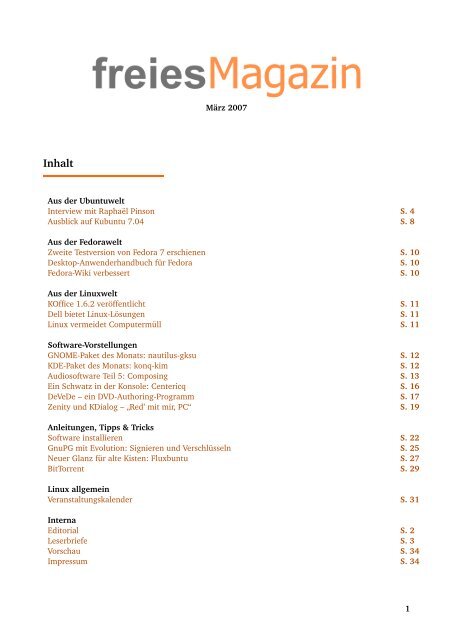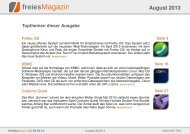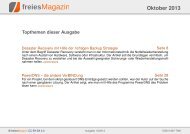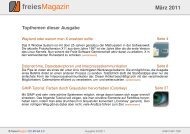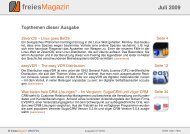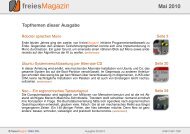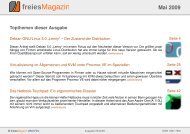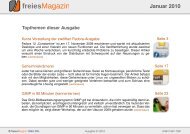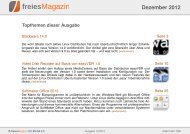Download - freiesMagazin
Download - freiesMagazin
Download - freiesMagazin
Sie wollen auch ein ePaper? Erhöhen Sie die Reichweite Ihrer Titel.
YUMPU macht aus Druck-PDFs automatisch weboptimierte ePaper, die Google liebt.
Inhalt<br />
März 2007<br />
Aus der Ubuntuwelt<br />
Interview mit Raphaël Pinson S. 4<br />
Ausblick auf Kubuntu 7.04 S. 8<br />
Aus der Fedorawelt<br />
Zweite Testversion von Fedora 7 erschienen S. 10<br />
Desktop-Anwenderhandbuch für Fedora S. 10<br />
Fedora-Wiki verbessert S. 10<br />
Aus der Linuxwelt<br />
KOffice 1.6.2 veröffentlicht S. 11<br />
Dell bietet Linux-Lösungen S. 11<br />
Linux vermeidet Computermüll S. 11<br />
Software-Vorstellungen<br />
GNOME-Paket des Monats: nautilus-gksu S. 12<br />
KDE-Paket des Monats: konq-kim S. 12<br />
Audiosoftware Teil 5: Composing S. 13<br />
Ein Schwatz in der Konsole: Centericq S. 16<br />
DeVeDe – ein DVD-Authoring-Programm S. 17<br />
Zenity und KDialog – ” Red’ mit mir, PC“ S. 19<br />
Anleitungen, Tipps & Tricks<br />
Software installieren S. 22<br />
GnuPG mit Evolution: Signieren und Verschlüsseln S. 25<br />
Neuer Glanz für alte Kisten: Fluxbuntu S. 27<br />
BitTorrent S. 29<br />
Linux allgemein<br />
Veranstaltungskalender S. 31<br />
Interna<br />
Editorial S. 2<br />
Leserbriefe S. 3<br />
Vorschau S. 34<br />
Impressum S. 34<br />
1
Editorial<br />
Liebe Leserin, lieber Leser!<br />
Haben Sie Prinzipien und stehen Sie zu diesen? Legen Sie Wert auf Tugenden wie Pünktlichkeit, Ehrlichkeit,<br />
Zuverlässigkeit? Debian, die ” Mutter“ von Ubuntu steht wie wohl kaum eine andere Linuxdistribution<br />
für Stabilität und Freie Software. Mit der Pünktlichkeit allerdings ist das so eine Sache. ” Es<br />
kommt, wenn es kommt“ kann man dazu sagen oder auch ” Gut Ding will Weile haben“. Allerdings ist<br />
wohl unstrittig, dass Zeit ein wichtiger Faktor für die erwähnte Stabilität ist. Der Nachteil allerdings<br />
besteht darin, dass die in der jeweils aktuellen Debian-Version enthaltene Software teilweise schon<br />
überholt ist – klar, es kostet Zeit, alle Fehler zu finden und zu beheben.<br />
Angekündigt war die kommende Debian-Version 4, Codename ” Etch“, für Dezember – Dezember<br />
2006, wohlgemerkt. Bisher ist immerhin der so genannte Feature-Freeze erreicht worden, einen neuen<br />
Veröffentlichungstermin gibt es nicht. Und selbst wenn, das heißt bei Debian noch lange nichts, wie<br />
die Vergangenheit zeigte. Debian ” Sarge“ erschien mit dreijähriger Verspätung . . . Es kommt, wenn es<br />
kommt. Bis dahin heißt es Warten.<br />
Einem, dem das Warten offensichtlich selbst zu lang wurde, ist Ian Murdock. Den kennen Sie nicht?<br />
Doch, ganz sicher – das ist der Ian aus Debian, der Gründer von Debian. Wie ein verräterischer<br />
Screenshot in seinem Blog zeigte, nutzt er selbst wenigstens zeitweise Ubuntu. Dies ist umso erstaunlicher,<br />
als es in der Vergangenheit einigen Wirbel um die ” Freiheit“ von Ubuntu gab, man erinnere<br />
sich nur an die Diskussion um die Mozilla-Produkte Firefox und Thunderbird, die in Debian jetzt<br />
unter anderem Namen und mit neuem Logo Einzug halten. Auch die Diskussion um die Integration<br />
proprietärer Treiber in Feisty hat für Wirbel gesorgt. Kurz gesagt, Ubuntu steht eher für Anwenderfreundlichkeit<br />
denn für ein völlig freies Betriebssystem – darauf lässt auch der ” Bug Nummer eins“ von<br />
Ubuntu schließen. Dieser lautet: Microsoft hat mehr Marktanteile als Ubuntu . . .<br />
Und wie sieht es mit Ihren Prinzipien aus? Wir jedenfalls sind unseren treu geblieben, <strong>freiesMagazin</strong><br />
ist wieder pünktlich, frei und kostenlos zu Ihnen gekommen. Ach doch, eine Änderung gibt es: Ab der<br />
nächsten Ausgabe erscheint <strong>freiesMagazin</strong> stets am ersten Sonntag eines Monats statt wie bisher am<br />
zweiten. Die Aprilausgabe wird also schon in drei Wochen, am 1. April veröffentlicht.<br />
Viel Spaß beim Lesen wünscht Ihnen<br />
2
Leserbriefe<br />
Für Leserbriefe steht unsere E-Mailadresse<br />
redaktion@freies-magazin.de zur Verfügung – wir<br />
freuen uns über Lob, Kritik und Anregungen zum<br />
Magazin.<br />
Lob<br />
Hallo zusammen,<br />
lese Euer Magazin seit einigen Monaten und besonders<br />
hat mich gefreut, dass Ihr seit der letzten<br />
Ausgabe Fedora mit aufgenommen habt. Habe alle<br />
Magazine nachgeholt . . . ;-)<br />
Roman (per E-Mail)<br />
Ist, für mich persönlich, mittlerweile eine der willkommensten<br />
Pflichtlektüren. Hab’s gerade durch<br />
und spreche Euch gerne ein großes Lob aus. Eine,<br />
mal wieder, wirklich gelungene Ausgabe. Macht<br />
zudem Spaß zu lesen. Weiter so. ;-)<br />
” equability“ (als Kommentar zu [1])<br />
Hi,<br />
dieses Magazin kannte ich noch nicht! Nach dem<br />
ersten Blick −→ Gute Arbeit. Werde mir für den<br />
nächsten freien Tag mal einige Ausgaben zurück<br />
legen. :-)<br />
” Timbob“ (als Kommentar zu [1])<br />
<strong>freiesMagazin</strong>: Wir bedanken uns ganz herzlich für<br />
die Komplimente – schön, dass <strong>freiesMagazin</strong> so gut<br />
ankommt.<br />
Ergänzung zum LATEX-Artikel Zu beachten ist allerdings, dass AMS-LATEX die<br />
Umgebungen eqnarray sowie eqnarray*<br />
nicht unterstützt (siehe Dokumentation [2]) und<br />
es aufgrund dieser Tatsache zu inkonsistenten<br />
Abständen der Formelumgebungen kommt. Um<br />
Probleme zu vermeiden sollte man diese beiden<br />
Umgebungen nach Anpassung z. B. durch align,<br />
bzw. align* ersetzen.<br />
” quintusfelix“ (als Kommentar zu [1])<br />
<strong>freiesMagazin</strong>: Vielen Dank für diesen Hinweis<br />
mit der passenden Lösung, leider schleichen sich<br />
doch manchmal solche Ungenauigkeiten ein – umso<br />
dankbarer sind wir dann für aufmerksame Leser.<br />
Abo?<br />
Liebe <strong>freiesMagazin</strong>-Redaktion,<br />
ich bin ein Ubuntu-Neuling und gerade beim<br />
Stöbern und Surfen auf Euer Magazin gestoßen.<br />
Ich habe mir die aktuelle Februar-Ausgabe runtergeladen<br />
und kurz durchblättert. Mir gefällt Eure<br />
Arbeit und die Methodik, (Anwender-) Wissen<br />
kostenfrei und ehrenamtlich an die Gemeinschaft<br />
weiterzugeben. Ich bin ein bisschen vergesslich<br />
und habe nach einem Weg gesucht, Euer Magazin<br />
zu abonnieren. Gibt’s das überhaupt? Ein RSS-<br />
Feed, Mailingliste oder Ähnliches wäre super.<br />
Clemens (per E-Mail)<br />
<strong>freiesMagazin</strong>: Vielen Dank für das Kompliment.<br />
Zur Abomöglichkeit können wir uns nur wiederholen:<br />
Wir erhalten regelmäßig Anfragen per E-<br />
Mail, ob man <strong>freiesMagazin</strong> abonnieren kann. Die<br />
Antwort lautet: Nein, momentan nicht – aber wir<br />
bemühen uns, möglichst bald eine Möglichkeit zu<br />
schaffen. Sobald es soweit ist, werden wir es hier in<br />
<strong>freiesMagazin</strong> bekanntgeben.<br />
Links:<br />
[1] http://www.ubuntuusers.de/ikhaya/378<br />
[2] ftp://ftp.dante.de/tex-archive/<br />
macros/latex/required/amslatex/<br />
math/amsldoc.pdf<br />
Die Redaktion behält sich vor, Leserbriefe gegebenenfalls<br />
zu kürzen.<br />
. . . und noch etwas in eigener Sache<br />
Wir bitten alle fleißigen Leserbriefschreiber<br />
darum, diese stets an unsere E-Mailadresse<br />
redaktion@freies-magazin.de zu senden –<br />
<strong>freiesMagazin</strong> wird inzwischen in mehreren<br />
Newsblogs angekündigt und Leserbriefe, die dort<br />
als Kommentare stehen, gehen möglicherweise<br />
verloren. Das ist besonders schade, bei Hinweisen<br />
und Ergänzungen zu Artikeln, von denen alle Leser<br />
etwas haben. Wir bemühen uns, alle E-Mails<br />
an die Redaktion so schnell wie möglich zu beantworten<br />
– bei Kommentaren ist uns dies nicht<br />
möglich.<br />
3
Interview mit Raphaël Pinson<br />
Dieses Interview wurde im September 2006<br />
vom Behindubuntu-Team geführt und steht<br />
unter der Creative-Commons-Deed-Lizenz [1].<br />
Das Team besteht zur Zeit aus deutschen<br />
und französischen Mitgliedern und sucht noch<br />
Übersetzer. Die Interviews liegen meist in Englisch<br />
vor und werden dann sowohl ins Deutsche<br />
als auch in andere Sprachen übersetzt.<br />
Dafür muss man sich nicht zwingend mit Ubuntu<br />
auskennen. Ansprechpartner sind auf der<br />
Behindubuntu-Seite [2] zu finden.<br />
Über Ubuntu<br />
Kurzdaten<br />
IRC Nickname: raphink<br />
Wohnort: Cannes,<br />
französische Riviera<br />
Alter: 24<br />
Beruf: Linux-Systemadministrator<br />
Blog/Website: [3]<br />
Was machst du für Ubuntu?<br />
Ich bin ein Ubuntu Kern-Entwickler, spezialisiert<br />
auf Kubuntu. Ich mache Pakete, kontrolliere die<br />
Pakete von anderen, arbeite an Bugs, Übersetzungen,<br />
Dokumentation. Ich habe auch ein Nebenprojekt:<br />
Ichthux [4], das ist ein Kubuntu-Derivat<br />
für christliche Benutzer und Communitys.<br />
Wieviel Zeit verbringst du mit Ubuntu?<br />
Ich habe früher rund 80 Stunden pro Woche damit<br />
verbracht, als ich keinen Job hatte. Heute verbringe<br />
ich damit ein paar Stunden täglich.<br />
Wirst du für deine Arbeit an Ubuntu bezahlt?<br />
Nein. Ich war schon immer ein freiwilliger Mitarbeiter.<br />
Was glaubst du, welchen Effekt die Verwendung<br />
des Namens Ubuntu und dessen Assoziationen<br />
auf die Entwicklung und die Community<br />
haben?<br />
Ich denke der Name Ubuntu hat eine besondere<br />
Bedeutung, die einen großen Einfluss auf die<br />
4<br />
südafrikanische Geschichte hatte. Dieses Wort ist<br />
auch die Herkunft des Verhaltenscodexes, der die<br />
Ubuntu Community zu dem macht, was sie ist:<br />
eine lebendige und dynamische Community.<br />
” Umsonst habt ihr’s empfangen, umsonst gebt<br />
es auch.“ (Matthäus 10:8) wird oft von Christen<br />
zitiert, die in FLOSS (Free/Libre & Open<br />
Source Software) involviert sind, wie steht<br />
dein christlicher Glaube in Beziehung mit ethischen<br />
und philosophischen Gründen, die hinter<br />
FLOSS stecken?<br />
Als Christ glaube ich, dass alles ein Geschenk Gottes<br />
ist, das ich nicht verdiene. So, wie es mir<br />
gegeben wurde, soll ich es auch zurückgeben.<br />
Ich wende das auch auf Software an. Mir wurde<br />
ein ganzes Betriebssystem gegeben, ohne dass ich<br />
dafür bezahlt habe und so denke ich, ist es meine<br />
Pflicht etwas durch meine Mitarbeit zurückzugeben.<br />
Wie wird Englisch als Sprache des Internets<br />
und FLOSS bewertet, ist es eine Hürde für Leute<br />
mit einer anderen Muttersprache und wie<br />
können Communitys dabei helfen, solche Probleme<br />
zu lösen?<br />
Es ist eine Tatsache, dass Englisch im letzten Jahrhundert<br />
zur beliebtesten Sprache für internationale<br />
Kommunikation geworden ist und Computerwissenschaften<br />
in Englisch entwickelt wurden.<br />
Englisch ist keine leicht zu erlernende Sprache,<br />
was es manchmal für Menschen mit einer anderen<br />
Muttersprache auch schwer macht, sich zu integrieren<br />
oder sogar in Open-Source Gemeinschaften<br />
mitzuwirken. Offensichtlich ist das Programmieren<br />
auch schwerer zu erlernen, wenn man die<br />
Wörter nicht versteht, die für die Funktionen verwendet<br />
werden. Ich tendiere dazu zu glauben,<br />
dass neutrale Sprachen wie Esperanto oder Ido<br />
ein Weg wären, besonders in Open-Source die<br />
Kommunikation fair zu gestalten.<br />
Welchen Problemen begegnest du während der<br />
Paketierung und welches Paket fandest du bis<br />
jetzt am anspruchsvollsten?<br />
Die Hauptprobleme, die ich bei der Paketierung
hatte, waren oft bei Programmen, die Datenbankeinstellungen<br />
benötigen. Die Paketierung<br />
von Oberflächen, die für die Endbenutzer einfach<br />
” out-of-the-box“ funktionieren ist eine sehr<br />
schwierige Aufgabe, weil es eine saubere Zusammenarbeit<br />
mit MySQL erfordert.<br />
Woran hast du für Dapper gearbeitet?<br />
Meine Hauptarbeit für Dapper war wahrscheinlich<br />
REVU. Ich habe Pakete auf REVU durchgeschaut<br />
und ein Set von Tools erstellt, die das automatische<br />
Überprüfen von Paketen ermöglicht –<br />
genannt: REVU-Tools. Ich habe außerdem an Bugs<br />
und Dokumentation gearbeitet.<br />
Woran arbeitest du für Edgy?<br />
In letzter Zeit habe ich mich auf mein eigenes<br />
Projekt (Ichthux) konzentriert und unser Ziel für<br />
die Version 6.10 ist es, daqs Programm in Ubuntu<br />
universe zu integrieren. Also ist meine Arbeit für<br />
Edgy hauptsächlich Ichthux-orientiert. Dadurch<br />
arbeite ich auch an Kubuntu/Ubuntu, da die Bugs,<br />
die ich in Ichthux finde, oft in Verbindung mit<br />
Kubuntu/Ubuntu-Bugs stehen.<br />
Welche Funktion würdest du in Ubuntu gern<br />
(verbessert) sehen?<br />
Da ich momentan an einer derivaten Distribution<br />
arbeite, finde ich es manchmal nicht leicht Ubuntu/Kubuntu<br />
den Bedürfnissen einer bestimmten<br />
Gruppe richtig anpassen zu können. So wie ich an<br />
Ichthux arbeite, überlege ich, wie man es einfacher<br />
machen könnte, Derivate zu erstellen, denn<br />
die Möglichkeit diese für eine bestimme Zielgruppe<br />
mit bestimmten Bedürfnisse anpassen zu<br />
können, ist eine Stärke von GNU/Linux Systemen,<br />
die proprietäre Systeme nicht haben.<br />
Beteiligst du dich noch auf andere Weise an<br />
FLOSS?<br />
Ich habe ein paar Übersetzungen für das KDE-<br />
Projekt gemacht und an Modulen für das Sword-<br />
Projekt gearbeitet, aber meine Hauptarbeit gilt<br />
Ubuntu.<br />
Welchen Fenstermanager/welche Desktop-<br />
Umgebung nutzt du und was magst du daran?<br />
Ich benutze KDE, weil ich es sehr mag wie die Programme<br />
zusammenarbeiten. Zum Beispiel macht<br />
die Verwendung von KIOs mein Leben um einiges<br />
leichter.<br />
Welche Programme nutzt du täglich?<br />
Konqueror, Konsole, Kopete, Konversation, Kontact,<br />
Firefox.<br />
Was für Computer hast du und wie heißen sie?<br />
Mein Haupt-Desktop Computer ist ein Athlon<br />
2400+ und heißt Aslan und wird zur Zeit als<br />
Ichthux Archiv und französischer Mirror-Server<br />
genutzt. Mein Laptop ist ein G4 Powerbook (Peter).<br />
Ich habe auch kürzlich einen P3 für Testzwecke<br />
bekommen und habe ihn Suzan genannt.<br />
Wie sieht Dein Desktop aus?<br />
Wie sieht Dein Arbeitsplatz aus?<br />
Was trinkst du während der Arbeit am Computer?<br />
Ich trinke meistens Tee und Wasser. :-)<br />
5
Persönliche Dinge<br />
Wo wurdest du geboren/Wo bist du aufgewachsen?<br />
Ich wurde in Paris geboren und bin in den südlichen<br />
Vorstädten aufgewachsen.<br />
Welche Erinnerung hast du vom Erwachsenwerden?<br />
Schöne Erinnerungen an Musik, Computer und<br />
Wandern im Wald. :-)<br />
Verheiratet, Freundin oder zur Adoption freigegeben?<br />
Ich bin noch nicht verheiratet.<br />
Hast du Kinder oder Haustiere?<br />
Nein, habe ich nicht.<br />
Was kannst du jemandem empfehlen, der Dein<br />
Land besucht?<br />
Es gibt viele schöne Orte in Frankreich. Natürlich<br />
würde ich, als gebürtiger Pariser, empfehlen<br />
Montmartre, den Louvre, das Quartier Latin, usw.<br />
besuchen zu gehen. Die Loire-Schlösser sind auch<br />
sehenswerte Orte und außerdem haben wir sehr<br />
schöne Berge. :-)<br />
Was ist Dein Lieblingsurlaubsort?<br />
Egal wohin, mit den Menschen, die ich liebe. Ich<br />
mag Berge und Meer, und fahre gerne nach Nizza<br />
oder Korsika aus diesem Grund.<br />
Wofür kannst du dich begeistern?<br />
Gott. Ich kann mich auch für eine Menge von<br />
Dingen begeistern, sobald ich mal damit angefangen<br />
habe, mich mit ihnen zu beschäftigen. Die<br />
Hauptthemen, die mich begeistern, sind Musik,<br />
6<br />
Sprachen, Computer und Ahnenforschung.<br />
Was bedeutet Erfolg für dich?<br />
Mein Leben so zu führen, wie Gott es möchte. Zu<br />
lieben, eine liebende Familie aufzubauen und unsere<br />
Liebe mit anderen zu teilen.<br />
Was bewunderst du am meisten?<br />
Jesus Christus. :-)<br />
Lieblingszitat?<br />
Ich zitiere gerne, aber ich habe kein Lieblingszitat.<br />
:-)<br />
Lieblingsessen?<br />
Ich mag fast alles.<br />
Was machst du in deiner Freizeit?<br />
Ich höre verschiedene Musikrichtungen: Klassik,<br />
Jazz, Rock, Weltmusik . . . Ich verbringe Zeit mit<br />
meinen Mitbrüdern in meiner Kirche und arbeite<br />
an Ubuntu/Kubuntu/Ichthux. :-) Ich gehe auch<br />
gerne wandern und segeln.<br />
Empfiehlst du uns eine Nicht-Ubuntu-<br />
Webseite?<br />
www.christianforums.com [5] ist eine sehr nettes<br />
Forum für Christen und Nicht-Christen, mit<br />
Threads zu so ziemlich allem möglichen. :-)<br />
Links:<br />
[1] http://creativecommons.org/<br />
licenses/by-nd/2.5<br />
[2] http://www.behindubuntu.org<br />
[3] http://www.raphink.info<br />
[4] http://www.ichthux.com<br />
[5] http://www.christianforums.com<br />
© by Randall Munroe, http://xkcd.com
Ausblick auf Kubuntu 7.04 von Mirjam Waeckerlin, Thomas David<br />
und Christian Mangold<br />
Mit Herd 5 ist am 03. März schon die fünfte<br />
(und letzte) Alpha-ISO von Feisty erschienen.<br />
Version 7.04 soll planmäßig am 19. April 2007<br />
erscheinen [1], wobei der folgende Ausblick auf<br />
die Neuerungen in Kubuntu 7.04 die Wartezeit<br />
hoffentlich ein wenig verkürzt.<br />
KDE 4 wird leider nicht rechtzeitig fertig, um<br />
den Standarddesktop von Feisty Fawn bilden zu<br />
können, die 3.5er Serie bietet mit ihrer mittlerweile<br />
schon sechsten Version aber einen stabilen,<br />
vielfältigen und faszinierenden Desktop. Neu sind<br />
vor allem ein verbessertes KHTML, ein Kicker, der<br />
besser mit Compiz umgehen kann und eine Vorlagenverwaltung<br />
für KMail, mit der man eigene<br />
Templates entwerfen kann [2].<br />
Alle Entwickler wird freuen, dass mit KDevelop<br />
3.4 auch die neueste Entwicklungsumgebung<br />
nachinstalliert werden kann. Die Integration des<br />
lange erwarteten ” K Desktop Environments 4“ in<br />
künftige Kubuntu-Versionen ist geplant und es<br />
wird möglich sein, den neuen Desktop parallel zu<br />
KDE 3 zu nutzen. Ob diese Pakete allerdings schon<br />
für Feisty verfügbar sein werden, hängt vom Erscheinungstermin<br />
von KDE 4 ab [3].<br />
Das Aussehen der Desktopoberfläche von Feisty<br />
wird deutlich durch die Entscheidung des Technischen<br />
Gremiums beeinflusst, auch in Zukunft<br />
auf proprietäre Treiber in der Grundinstallation<br />
zu verzichten [4]. Standardmäßig installierte 3-<br />
D-Effekte werden dadurch unmöglich, allerdings<br />
soll eine einfache Möglichkeit geschaffen werden,<br />
Feisty damit nachzurüsten.<br />
Viele Nutzer wünschen sich eine einfache<br />
Möglichkeit, ihr Kubuntu sicher mit einem WLAN-<br />
Netzwerk verbinden zu können. Dieser Wunsch<br />
wird mit Einsatz des KNetworkmanagers [5] erfüllt<br />
werden, denn mit diesem Werkzeug kann man mit<br />
wenigen Klicks zu drahtlosen und kabelgebundenen<br />
Netzwerken verbinden. Der größte Nachteil<br />
des KNetworkmanagers liegt allerdings darin,<br />
dass er keine Einstellungsmöglichkeit für statische<br />
IPs bietet. Dennoch ist damit ein erster Schritt hin<br />
zu einem unproblematischeren Umgang mit Netzwerken<br />
gemacht worden. Ein echter Höhepunkt,<br />
besonders für Laptopnutzer, ist in diesem Zusammenhang<br />
der intelligente Umgang von KMail<br />
(dem Standardmailprogramm von KDE) mit dem<br />
Netzwerkmanager. In Zukunft wird die Applikation<br />
keine Fehlermeldung mehr produzieren, wenn<br />
sie bei fehlender Netzwerkverbindung versucht,<br />
auf ein E-Mail-Konto zuzugreifen.<br />
Schon Edgy hat viele Sondertasten von Multimediatastaturen<br />
benutzbar gemacht, Version 7.04<br />
baut diese Funktionalität aus und sorgt mit dem<br />
Einsatz von Xmodmap dafür, dass noch nicht belegte<br />
Knöpfe einfach einsatzfähig gemacht werden<br />
können. Alle Tester der Alpha-Versionen von<br />
Feisty sind dazu aufgerufen, nicht funktionierende<br />
Knöpfe zu melden [6], damit die Entwickler<br />
diese Funktion bis zur endgültigen Freigabe noch<br />
verbessern können.<br />
Ebenfalls wichtig für den Nutzer tragbarer Computer<br />
ist eine sinnvolle und effiziente Energieverwaltung.<br />
Edgy Eft hat zum ersten Mal Guidance<br />
als Powermanager eingesetzt, wobei die Anwendung<br />
zu diesem Zeitpunkt noch einige grundlegende<br />
Funktionen vermissen ließ. Die neue Version<br />
in Feisty wird nun die oft gewünschte Einstellungsmöglichkeit<br />
enthalten, die Skalierung des<br />
Prozessors während der Batterielaufzeit individuell<br />
zu konfigurieren. Dadurch soll eine längere<br />
Laufzeit ermöglicht werden.<br />
Kubuntu folgt der Philosophie von Ubuntu, eine<br />
möglichst einfache, für Anfänger geeignete Distribution<br />
bereitzustellen. Es gilt dabei der Grundsatz,<br />
dass möglichst alle Standardfunktionen eines<br />
modernen Betriebssystems nach der Installation<br />
zur Verfügung stehen, dafür aber nur eine<br />
möglichst geringe Zahl von Programmen eingesetzt<br />
werden sollen. Im Zuge dessen wird künftig<br />
auf die Programme kscd (CD-Player) und kaudiocreator<br />
(CD-Ripper) verzichtet. Das Aushängeschild<br />
der KDE-Gemeinde Amarok [7] kann ebenso<br />
7
CDs abspielen wie kscd, und k3b [8], ein zeitgemäßes<br />
Brennprogramm, beherrscht das Rippen<br />
von CDs ebenso gut wie kaudiocreator. Amarok<br />
wird übrigens in der aktuellen Version 1.4.5 zur<br />
Verfügung stehen.<br />
Adept ist der graphische Paketmanager von Kubuntu<br />
und wird in seiner neuen Version ein Upgrade<br />
von Edgy auf Feisty viel problemloser (die<br />
Verwendung von Drittsoftware kann zu Problemen<br />
führen) als in der Vergangenheit möglich<br />
machen. Zudem erkennt das Programm automatisch,<br />
wann eine neue Variante von Kubuntu zum<br />
<strong>Download</strong> zur Verfügung steht. Die wohl größte<br />
Veränderung mit Bezug auf die Paketverwaltung<br />
ist die Aktivierung des Universe und Multiverse<br />
Repositorys von Anfang an.<br />
Entgegen vieler Gerüchte wird KOffice die<br />
OpenOffice.org-Suite in Feisty noch nicht<br />
vollständig ablösen. Allerdings wird erstmals Kexi,<br />
welches Teil von KOffice ist, die Standarddatenbankanwendung<br />
in Kubuntu 7.04 sein. In Zukunft<br />
ist auch die Integration der übrigen Komponenten<br />
von KOffice geplant [9].<br />
Kubuntu 7.04 wird noch viele andere Neuerungen<br />
enthalten, die hier nicht alle detailliert besprochen<br />
werden können, zudem basiert dieser Artikel<br />
auch nur auf den Änderungen bis zur Herd-<br />
4-Veröffentlichung. Eine Übersicht der bisherigen<br />
Änderungen in deutscher Sprache sowie einige<br />
Screenshots sind hier [10] zu finden. Weitere Informationen<br />
gibt es auf der englischen Homepage<br />
8<br />
von Kubuntu [11].<br />
© by Randall Munroe, http://xkcd.com<br />
Alle Benutzer sind dazu eingeladen sich die aktuelle<br />
” Kubuntu 7.04 Herd“-Version herunterzuladen<br />
und zu testen. Allerdings sollte diese Vorabversion<br />
nur auf Testsystemen installiert werden.<br />
Keinesfalls sollten Produktivsysteme aus Neugier<br />
auf Feisty aktualisiert werden – in der Vergangenheit<br />
haben beispielsweise Fehler im Partitionierer<br />
die Partitionstabelle zerstört und damit den gesamten<br />
Festplatteninhalt unlesbar gemacht.<br />
Links:<br />
[1] https://wiki.ubuntu.com/<br />
FeistyReleaseSchedule<br />
[2] http://developer.kde.org/developmentversions/kde-3.5-features.html<br />
[3] https://wiki.kubuntu.org/<br />
KubuntuFeistyKde4Plan<br />
[4] https://lists.ubuntu.com/archives/ubuntuannounce/2007-February/000098.html<br />
[5] http://en.opensuse.org/Projects/<br />
KNetworkManager<br />
[6] https://wiki.ubuntu.com/<br />
KubuntuLaptopKeycodes<br />
[7] http://amarok.kde.org<br />
[8] http://www.k3b.org<br />
[9] https://wiki.ubuntu.com/<br />
KubuntuKofficeByDefault<br />
[10] http://www.kubuntu-de.net/portal/<br />
nachrichten/kubuntu/<br />
7-04-herd-4-erschienen<br />
[11] http://www.kubuntu.org
Zweite Testversion von Fedora 7 erschienen<br />
Am 1. März ist die zweite von<br />
vier Testversionen der kommenden<br />
Fedora-Version 7 erschienen.<br />
Es handelt sich hierbei um<br />
die letzte Testversion vor dem so<br />
genannten ” Feature Freeze“ am<br />
19. März [1].<br />
Fedora 7 Test 2 ist als DVD und<br />
als Netzwerkinstallation zum<br />
<strong>Download</strong> [2] verfügbar. Wer die<br />
Testversion ausprobieren will,<br />
sollte dies auf keinen Fall auf<br />
seinem System für die tägliche<br />
Arbeit tun – es können schwerwiegende<br />
Fehler enthalten sein,<br />
die zu komplettem Datenverlust<br />
führen können!<br />
Test 2 enthält GNOME 2.17.91<br />
sowie ein brandneues ” Echo“-<br />
Iconthema als Standard. Noch<br />
ist dieses Thema nicht komplett,<br />
soll aber auch das Standardthema<br />
im kommenden Release werden.<br />
KDE und Xfce sind nur<br />
in den Paketquellen enthalten,<br />
nicht auf dem Installationsmedium.<br />
Die Geschwindigkeit des<br />
Testsystems ist grundsätzlich geringer<br />
als die des stabilen Systems,<br />
da eine Vielzahl an Optio-<br />
Desktop-Anwenderhandbuch für Fedora<br />
Das Fedora-Projekt hat<br />
ein eigenes Desktop-<br />
Anwenderhandbuch [1] in seinem<br />
Wiki veröffentlicht. Es<br />
soll Anwendern, die mit dem<br />
Fedora-Standarddesktop nicht<br />
vertraut sind oder noch nie mit<br />
Linux gearbeitet haben, bei ihren<br />
ersten Schritten helfen.<br />
Das Handbuch ist nach einzelnen<br />
Aufgaben, die der Nut-<br />
Fedora-Wiki verbessert<br />
Das Wiki von Fedora [1] hat eine<br />
neue Struktur bekommen. Außerdem<br />
wurde eine Reihe von<br />
Bugs beseitigt und einige Makros<br />
aktiviert.<br />
zer durchführen will, gegliedert.<br />
Es beginnt mit dem Einloggen,<br />
einer Tour durch den<br />
Desktop und führt über das<br />
Benutzen von Speichermedien<br />
und dem Internet bis hin<br />
zu Office- und Multimedia-<br />
Anwendungen. Natürlich fehlt<br />
auch eine Einführung in die<br />
Spiele zur Entspannung nicht,<br />
aber auch das Freigeben des eigenen<br />
Desktops (nützlich bei<br />
Das Wiki basiert weiterhin auf<br />
MoinMoin, jetzt allerdings auf<br />
der neueren Version 1.5.7. Mit<br />
den Änderungen soll das Wiki<br />
besser zu nutzen sein. (edr)<br />
nen, die bei der Fehlerbehebung<br />
helfen, aktiviert wurde. Eine Liste<br />
aller Änderungen in Test 2 ist<br />
unter [3] zu finden. (edr)<br />
Links:<br />
[1] http://fedoraproject.org/<br />
wiki/Releases/7<br />
[2] http://torrent.<br />
fedoraproject.org<br />
[3] http://www.redhat.com/<br />
archives/fedora-announcelist/2007-March/<br />
msg00000.html<br />
der Hilfe durch einen erfahrenen<br />
Anwender) fehlt nicht.<br />
Das Fedora-Anwenderhandbuch<br />
wurde von Matt Bird, Cody De-<br />
Haan, Damien Durand und John<br />
Babich verfasst. (edr)<br />
Link:<br />
[1] http://fedoraproject.org/<br />
wiki/Docs/Desktop<br />
UserGuide<br />
Link:<br />
[1] http://fedoraproject.org/<br />
wiki<br />
9
KOffice 1.6.2 veröffentlicht<br />
Am 21. Februar hat das KDE-<br />
Projekt die Veröffentlichung von<br />
KOffice 1.6.2 bekanntgegeben.<br />
Da dieses nur ein so genanntes<br />
” Wartungsrelease“ ist, haben nur<br />
zwei der KOffice-Komponenten<br />
(Krita und Kexi) neue Funktionen<br />
bekommen.<br />
Krita, die Bildbearbeitungssoftware<br />
von KOffice hat einen neuen<br />
” Half-Toning“-Filter, einen<br />
neuen ” Colorify“-Filter und eine<br />
Verschmierungsfunktion erhal-<br />
Dell bietet Linux-Lösungen<br />
Der PC-Anbieter Dell hat erkannt,<br />
dass Linux für immer<br />
mehr Kunden wichtig ist. Daher<br />
bietet Dell ab sofort verschiedene<br />
Produkte mit vorinstalliertem<br />
Linux an. Bisher sind Red Hat<br />
und SUSE im Angebot, weitere<br />
Linux vermeidet Computermüll<br />
Eine englische Studie [1] kommt<br />
zu dem Schluss, dass die Verwendung<br />
von Linux die Computermüllmenge<br />
halbieren könnte:<br />
” Die typische Lebensdauer<br />
für Hardware die mit Microsoft<br />
Windows genutzt wird liegt bei<br />
drei bis vier Jahren. Ein führender<br />
Hardwarehersteller aus dem<br />
Vereinigten Königreich gibt an,<br />
dass die Hardware-Lebensdauer<br />
von Linuxsystemen bei sechs bis<br />
10<br />
ten. Kexi ist die Datenbanksoftware<br />
die mit MS-Access konkurriert.<br />
Sie hat einen ” User-Mode“<br />
erhalten, der die Einführung<br />
von Kexi-Anwendungen einfach<br />
macht. Viele weitere Verbesserungen<br />
sollen diese Kexi-Version<br />
zur bisher besten und stabilsten<br />
machen.<br />
KOffice liegt jetzt in vier weiteren<br />
Übersetzungen vor: Farsi,<br />
Irisch, Galizianisch und Khmer.<br />
Damit ist die Zahl der verfügba-<br />
Distributionen sollen folgen, um<br />
dem Kunden die größtmögliche<br />
Freiheit zu bieten.<br />
Auslöser war der Wunsch nach<br />
Systemen mit Linux, der von<br />
zahlreichen Kunden auf der<br />
acht Jahren läge“. Ein deutlicher<br />
Unterschied – Hardware unter<br />
Linux wird also doppelt so lange<br />
verwendet.<br />
Jeder Computer, der nicht ersetzt<br />
wird, spart 240 kg fossile<br />
Brennstoffe. Wenn man bedenkt,<br />
dass jährlich 17,5 Millionen<br />
Computer auf den Müll<br />
wandern, würde der Wechsel zu<br />
Linux eine ansehnliche Menge<br />
ren Lokalisierungen auf 36 gestiegen.<br />
Außerdem wurde eine Sicherheitslücke<br />
im KWord-<br />
Importfilter für PDF-Dateien geschlossen,<br />
aus diesem Grund<br />
wird die Aktualisierung dringend<br />
empfohlen. (edr)<br />
Link:<br />
http://www.koffice.org/<br />
announcements/<br />
announce-1.6.2.php<br />
Ideastorm-Webseite von Dell<br />
geäußert wurde. (edr)<br />
Link:<br />
http://www.dell.com/linux<br />
an Ressourcen sparen. Ein weiteres<br />
Argument für die Nutzung<br />
von Linux. (edr)<br />
Link:<br />
[1] http://www.arb.ca.gov/<br />
oss/articles/<br />
Report-v8d.pdf<br />
[2] http://www.ecogeek.org/<br />
content/view/459/
GNOME-Paket des Monats: nautilus-gksu von Christoph Langner<br />
Gerade Einsteiger haben unter Linux Probleme<br />
mit dem Verständnis von Dateirechten und Dateizugehörigkeiten.<br />
So gehört das Editieren von<br />
Systemdateien oftmals schon zu einer Aufgabe,<br />
wo hohe Hürden zu überwinden sind. Ein Terminal<br />
muss geöffnet und z. B.<br />
sudo gedit /etc/fstab<br />
ausgeführt werden. Dabei kommt es oft zu Fehlern,<br />
da Befehle falsch abgetippt oder Pfade falsch<br />
eingegeben werden, weil die Pfadvervollständigung<br />
via Tabulatortaste nicht bekannt ist. Warum<br />
also kann man eine Datei nicht aus dem Dateimanager<br />
Nautilus selber mit Root-Rechten öffnen?<br />
Einsteigern wäre dabei viel geholfen.<br />
Nichts leichter als das. Ab Ubuntu Edgy Eft 6.10<br />
gibt es das Paket nautilus-gksu. Ist das Paket installiert<br />
und Nautilus einmal mittels des Befehls<br />
nautilus -q<br />
KDE-Paket des Monats: konq-kim von Kai Reschke<br />
Das KDE-Programm Kim wandelt per Mausklick<br />
über das Kontextmenü des Konqueror Bilder<br />
schnell und einfach um. In einem Rutsch lassen<br />
sich alle Bilder eines Ordners z. B. für das Web<br />
optimieren. Zusätzlich bietet das Programm die<br />
Möglichkeit Bilder zu drehen, zu vergrößern und<br />
zu verkleinern und in andere Formate umzuwandeln.<br />
Das Paket konq-kim kann über die Paketverwaltung<br />
installiert werden. Auch unter GNOME ist eine<br />
Installation mit der Paketverwaltung möglich,<br />
nur werden hier einige KDE-Komponenten zusätzlich<br />
mitinstalliert und es muss zwingend der Konqueror<br />
verwendet werden, um Kim nutzen zu<br />
können. Nach erfolgreicher Installation muss nur<br />
noch der Konqueror neugestartet bzw. aufgerufen<br />
neu gestartet worden, so kann eine Datei über<br />
Als Administrator öffnen aus dem Rechtsklickmenü<br />
mit Root-Rechten geöffnet werden:<br />
Ein Terminal oder die Eingabe von Befehlen ist<br />
nun nicht mehr nötig. Das Programm scheint es<br />
leider nur für Debian/Ubuntu zu geben. Für Fedora<br />
steht es wohl nicht zur Verfügung.<br />
werden, damit die Bilder per Rechtsklick geändert<br />
werden können:<br />
11
Audiosoftware Teil 5: Composing von Chris Landa<br />
In dieser mehrteiligen Serie stellen wir einige<br />
Programme zur Tonaufnahme, zum Schneiden<br />
von Audiodateien, zum mp3-Mixen, zum<br />
Audio-Composing und zur Visualisierung der<br />
eigenen Musik vor. Die Programme werden<br />
auf diesem Wege auch erklärt. Wir beginnen<br />
mit der Aufnahme und gehen dann über Audioschnitt<br />
und diverse Composing-Software<br />
hin zur Visualisierung der eigenen Musik.<br />
Natürlich gibt es für fast jede Aufgabe mehrere<br />
unterschiedliche Programme. Da wir aber nicht<br />
auf jedes Programm im Detail eingehen können,<br />
gibt es zu jedem Thema eine Liste mit Alternativen<br />
für Leute, die über den Tellerrand schauen<br />
wollen. Außerdem gibt es zu jedem Thema einige<br />
nützliche weiterführende Links.<br />
Hydrogen – Advanced Drum Machine<br />
Hydrogen ist eine sehr schöne virtuelle Drum-<br />
Machine, die sich mit ein wenig Geduld schnell<br />
und einfach erlernen lässt, damit man sich so eigene<br />
Tracks ” zusammenklicken“ kann. Nebst der<br />
zwei mitgelieferten Drumkits lassen sich noch eine<br />
Vielzahl anderer von der Homepage [1] herunterladen,<br />
teilweise auch solche von tatsächlich<br />
existierenden Drum-Machines. Somit eignet sich<br />
Hydrogen auch wunderbar für Live-Performances.<br />
Natürlich besteht auch die Möglichkeit Hydrogen<br />
über ein Midi-Keyboard zu bedienen.<br />
Hydrogen ist in vier hauptsächliche Teile aufgeteilt,<br />
die hier nun erklärt werden:<br />
12<br />
I. Die Kontrolleinheit:<br />
1. Zeitanzeige:<br />
Hier wird die aktuelle Position im Track oder<br />
Pattern angezeigt.<br />
2. Kontrolle:<br />
Hier kann man das Playback des Tracks steuern.<br />
3. Geschwindigkeit:<br />
Hier lassen sie die BPM (beats per minute),<br />
also die Geschwindigkeit, einstellen.<br />
II. Der Songeditor:<br />
1. Bearbeitungsmenü:<br />
Mit clear werden alle Patterns gelöscht, mit<br />
+ lassen sich weitere Patterns hinzufügen,<br />
mit den Pfeilen kann man die Position des<br />
Patterns ändern und die beiden anderen<br />
Knöpfe sind für Auswahl und Zeichenmodus.<br />
2. Patterns:<br />
Hier werden alle vorhandenen Patterns angezeigt.<br />
3. Auswahl:<br />
Hier kann man die Patterns an den<br />
gewünschten Stellen aktivieren.
III. Der Patterneditor:<br />
1. Einstellungen:<br />
Mit dem + und - kann man das Pattern<br />
wechseln, daneben steht immer der Patternname.<br />
Mit den kleinen Pfeilen lässt sich die<br />
Position der Instrumente ändern.<br />
2. Länge/Auflösung:<br />
Hier kann die Länge des Patterns und die<br />
Auflösung (Hilfslinien) eingestellt werden.<br />
3. Diverses:<br />
Mit dem ersten Knopf stellt man ein, ob man<br />
die Note beim Setzen hören möchte, die beiden<br />
anderen Knöpfe sind für die Aufnahme<br />
von Midigeräten.<br />
4. Instrumente:<br />
Hier sind alle aktuellen Instrumente des<br />
Drumkits aufgelistet.<br />
5. Instrumente setzen:<br />
Hier kann man nun die Instrumente nach<br />
Wunsch durch einfaches Klicken auf die<br />
gewünschte Stelle setzen.<br />
6. Intensität einstellen:<br />
Hier lässt sich die Lautstärke des gewählten<br />
Instruments für jeden Einsatz einstellen.<br />
IV. Der Mixer:<br />
1. Mixer für Instrumente:<br />
Hier lassen sich diverse Einstellungen für<br />
die Instrumente vornehmen.<br />
2. Hauptmixer:<br />
Hier lassen sich die globale Lautstärke sowie<br />
einige Effekte einstellen.<br />
Installation<br />
Bevor man nun seine ersten Schritte auf der virtuellen<br />
Drum-Machine macht, muss man sich das<br />
Programm natürlich installieren. Es wird das Pakete<br />
hydrogen benötigt. Dies ist weiter kein Problem,<br />
da es in den Ubuntu-Quellen vorhanden<br />
ist. Möchte man sich gleich weitere Drumkits installieren,<br />
muss noch das Paket hydrogen-drumkits<br />
installiert werden. Falls man Effekte verwenden<br />
möchte, muss man sich noch die Pakete<br />
• ladspa-sdk<br />
• swh-plugins<br />
• top-plugins<br />
• mcp-plugins<br />
installieren.<br />
Die Kontrolleinheit<br />
Auf der Kontrolleinheit lässt sich über den Mode-<br />
Knopf einstellen, ob der ganze Track oder das<br />
jeweils gewählte Pattern abgespielt und ob es wiederholt<br />
werden soll. Des Weiteren kann man hier<br />
im Track oder Pattern vorwärts und rückwärts<br />
spulen und pausieren. Auch lässt sich hier die<br />
Geschwindigkeit einstellen (BPM) und mit dem<br />
Knopf links neben der BPM-Anzeige kann man ein<br />
Metronom aktivieren. Ganz rechts hat man noch<br />
eine praktische Anzeige der CPU-Auslastung.<br />
Der Songeditor<br />
Der Songeditor hat hauptsächlich die Funktion<br />
die bereits erstellten Patterns an die gewünschte<br />
Stelle im eigenen Song zu setzen. Dies geschieht<br />
dadurch, dass man in der entsprechenden Zeile<br />
des Patterns das gewünschte Quadrat markiert.<br />
Dieser Vorgang lässt sich beliebig oft wiederholen<br />
und muss für jedes Pattern einzeln eingestellt<br />
werden.<br />
Wechselt man im Songeditor die Pattern, wird<br />
auch im Patterneditor automatisch das ausgewählte<br />
Pattern angezeigt. Möchte man den<br />
13
Namen des Patterns ändern, klickt man einfach<br />
mit der rechten Maustaste darauf und wählt Eigenschaften.<br />
Über das Rechtsklick-Menü lässt<br />
sich das ausgewählte Pattern auch kopieren und<br />
löschen. Des Weiteren hat man hier auch die<br />
Möglichkeit eine definierte Anzahl von Quadraten<br />
zu setzen oder zu löschen. Dies geschieht im<br />
Fill/Clear-Menü, wo man angeben muss, ob man<br />
Quadrate setzen (fill) oder löschen (clear) möchte<br />
und dann einfach den Bereich angibt.<br />
Der Patterneditor<br />
Im Patterneditor hat man nun die Möglichkeit<br />
jedes Pattern seinen Wünschen anzupassen,<br />
beispielsweise die Länge des Patterns und die<br />
Auflösung. Je höher die Auflösung, desto engere<br />
Hilfslinien werden angezeigt und desto näher<br />
kann man die einzelnen Töne setzen. Nun kann<br />
man sich kreativ austoben und die Instrumente an<br />
die gewünschte Position des Patterns setzen und<br />
die Lautstärke der einzelnen Töne ändern.<br />
Der Mixer<br />
Es gibt für jedes Instrument in dem Pattern einen<br />
eigenen Mixer, über den sich die Lautstärke und<br />
die Balance regeln lässt. Mit dem m-Knopf kann<br />
man das gewählte Instrument lautlos stellen.<br />
Im Gegensatz dazu steht s, welches den Single-<br />
Betrieb einstellt und alle anderen Instrumente<br />
lautlos stellt. Wenn man beim Mainmixer über<br />
den Knopf FX Effekte eingestellt hat, kann man<br />
diese über die vier Drehregler für jedes Instrument<br />
separat regeln.<br />
Instrumente bearbeiten<br />
Ist man mit den Instrumenten, wie sie im Drumkit<br />
zu finden sind, nicht zufrieden oder möchte<br />
man aus einem anderen Grund die Instrumente<br />
verändern, kann man dies natürlich auch ganz<br />
einfach tun, indem man Ansicht anklickt und<br />
dann Instrumenteneditor anzeigen auswählt.<br />
Nun hat man die Möglichkeit die Einstellungen<br />
seinen Wünschen anzupassen. Im Reiter Layers<br />
hat man des Weiteren die Möglichkeit eigene Vorlagen<br />
zu laden. Dabei werden folgende Formate<br />
unterstützt: wav, aiff, au und flac. So hat man also<br />
auch die Möglichkeit sich mit wenig Aufwand ein<br />
eigenes Drumkit zusammenzustellen.<br />
14<br />
Drumkits verwalten:<br />
Drumkit ändern<br />
Um ein anderes Drumkit zu wählen, klickt man<br />
auf Ansicht ≫ Drumkit Verwaltung ≫ Laden.<br />
Nun wählt man das gewünschte Drumkit, welches<br />
man verwenden möchte und klickt auf Drumkit laden.<br />
Drumkit importieren<br />
Um ein neues Drumkit zu importieren, muss man<br />
sich zuerst von der Homepage ein Drumkit herunterladen.<br />
Hat man dies getan, klickt man auf<br />
Ansicht ≫ Drumkit Verwaltung ≫ Importieren.<br />
Nun wählt man das soeben heruntergeladene<br />
Drumkit und klickt auf Importieren.<br />
Drumkit speichern<br />
Hat man die Instrumente in seinem gewählten<br />
Drumkit geändert, kann man diese Änderungen<br />
auch in einem eigenen Drumkit speichern. Um<br />
dies zu erreichen, klickt man auf Ansicht ≫ Drumkitverwaltung<br />
≫ Speichern. Dort nimmt man<br />
nun die gewünschten Änderungen vor und speichert<br />
das Ganze.<br />
Song exportieren<br />
Um einen fertigen Song zu exportieren, klickt man<br />
einfach auf Datei ≫ Song exportieren. Der Song<br />
lässt sich dann ins wav-Format exportieren.<br />
Links:<br />
[1] http://www.hydrogen-music.org<br />
[2] Alternative:<br />
Rosegarden (Sequencer, composing)<br />
http://www.rosegardenmusic.com<br />
Ausblick<br />
Die Serie zu Audiosoftware wird folgende Teile<br />
umfassen:<br />
Teil 1: Audioaufnahme (Audacity) <br />
Teil 2: Audioschnitt (GLAME) <br />
Teil 3: Konvertierung (PACPL) <br />
Teil 4: Mp3-DJ’ing (MIXXX) <br />
Teil 5: Composing I (Hydrogen) <br />
Teil 6: Composing II<br />
Teil 7: Visualisierung
Ein Schwatz in der Konsole: Centericq von Dominik Wagenführ<br />
Und schon wieder hat man den X-Server verkonfiguriert<br />
und landet nur in der Konsole.<br />
” Moment, mein Kumpel wusste doch, was da<br />
zu tun ist. Nur wie erreich’ ich den jetzt?“ –<br />
Und schon zaubert man Centericq hervor.<br />
Centericq [1] ist ein Chatprogramm für die Konsole,<br />
falls die graphische Oberfläche mal ihren<br />
Dienst versagt oder man einfach lieber in einem<br />
Terminal arbeitet.<br />
Am besten benutzt man die UTF8-Version des Programms,<br />
welches (unter Ubuntu in ” universe“)<br />
über das Paket centericq-utf8 installiert werden<br />
kann.<br />
Unter Ubuntu Dapper Drake 6.06 ist leider nur<br />
eine fehlerhafte Version verfügbar, die sich nicht<br />
mit Jabber-Konten verbinden kann und auch bei<br />
MSN Schwierigkeiten hat. Man kann entweder<br />
das Paket centericq-common von Edgy Eft nehmen<br />
oder man benutzt das Programm BitlBee [2] als<br />
Alternative.<br />
Nach dem Start per<br />
centericq-utf8<br />
öffnet sich das Programm und beim ersten Mal<br />
kann man das Programm konfigurieren. Zuerst erscheint<br />
der Konfigurationsschirm von Centericq,<br />
danach die Auswahl der Protokolle.<br />
Protokolleinstellungen<br />
Mit den Pfeiltasten hoch und runter kann man die<br />
Felder selektieren und mit Enter auswählen und<br />
verändern. Mit den Pfeiltasten links und rechts<br />
kann man zwischen Ändern und Fertig auswählen.<br />
Hat man ein Messaging-Protokoll wie ICQ oder<br />
Jabber gewählt, sollte man sich danach auch<br />
schon korrekt verbinden können. Will man einem<br />
IRC- oder Jabber-Channel beitreten, drückt<br />
man F4 für das allgemeine Menü und wählt dort<br />
Kanal/Konferenz beitreten. Als Protokoll muss<br />
dabei ” irc“ oder ” jab“ angegeben werden.<br />
Auf der linken Seite im Fenster sieht man nun<br />
die einzelnen Benutzer, wobei IRC-Kanäle auch<br />
als Benutzer dargestellt werden. Auf der rechten<br />
Seite unten befindet das Fenster mit den Systemnachrichten,<br />
darüber das Chatfenster, in dem man<br />
schreiben und per Strg+X Nachrichten absenden<br />
kann. Darüber sieht man den eigentlichen Gesprächsverlauf.<br />
IRC-Chat<br />
Möchte man an einem Chat teilnehmen oder sich<br />
mit einem Benutzer unterhalten, wählt man diesen<br />
in der linken Leiste aus und drückt Enter. Um<br />
einen anderen Kontakt auszuwählen, muss man<br />
das Chatfenster erst wieder per Esc und Esc verlassen<br />
(also zweimal drücken!).<br />
Ebenso erreicht man die Grundeinstellungen per<br />
F4 oder den Onlinestatus per F3 nur, wenn man<br />
sich nicht gerade in einem Gespräch befindet.<br />
Weitere Informationen zur Bedienung findet man<br />
im ubuntuusers-Wiki [3].<br />
15
Centericq hat leider teilweise noch einige Probleme:<br />
So klappte das Versenden von Umlauten per<br />
ICQ-Protokoll nicht. Darüber hinaus sprang der<br />
Cursor bei der Eingabe oft etwas nach hinten,<br />
sodass die Stelle zum Einfügen von Text nicht<br />
der Cursorposition entsprach. In so einem Fall<br />
hilft Strg+L, um das Bild neu aufbauen zu lassen.<br />
Zusätzlich kann man im Nachrichtenfenster nicht<br />
scrollen, aber immerhin gibt es ein Logdatei zu<br />
jedem Kontakt, welches man sich im Heimatverzeichnis<br />
unter .centericq/Kontakt anschauen<br />
kann. (Dummerweise wird zuerst für jeden<br />
Kontakt ein Ordner angelegt, egal ob man mit diesem<br />
jemals ein Wort gewechselt hat oder nicht.)<br />
Für den kurzen Einsatz im Notfall ist Centericq<br />
gut geeignet. Für den ” Produktiveinsatz“ ist zumindest<br />
mir ein graphischer Client wie Gaim [4]<br />
um einiges lieber.<br />
Links:<br />
[1] http://centericq.de<br />
[2] http://www.bitlbee.org<br />
[3] http://wiki.ubuntuusers.de/Centericq<br />
[4] http://gaim.sourceforge.net<br />
DeVeDe – ein DVD-Authoring-Programm von Dominik Schumacher<br />
Jeder dürfte das Problem schon einmal gehabt<br />
haben. Schnell mal eine einfach Video-<br />
DVD brennen, aber keine Zeit bzw. Lust, sich<br />
mit komplexer (umfangreicher) Software wie<br />
QDVDAuthor auseinanderzusetzen? Mit dem<br />
DVD-Authoringprogramm DeVeDe gibt es ein<br />
weiteres Stück Software für Linux, mit dem<br />
man schnell eine VCD, SVCD, DVD oder CVD<br />
(gleichwertig zu einer SVCD, aber mit geringerer<br />
Auflösung; speziell für China entwickelt)<br />
ohne viel Aufwand erstellen kann. DeVeDe besitzt<br />
keine Funktionen zur Erstellung von DVD-<br />
Menüs, Animationen etc. Dadurch ist es besonders<br />
für Einsteiger bzw. Leute, die auf solche<br />
Sachen wie Menüs keinen Wert legen, ideal geeignet.<br />
Das Programm kommt mit allen Videodateien, die<br />
im MPEG, AVI oder MOV-Format vorliegen, klar.<br />
DeVeDe benötigt den Mediaplayer Mplayer und<br />
basiert auf den Kommandozeilentools mencoder<br />
und dvdauthor.<br />
Das Programm lässt sich einfach über das Paket<br />
devede (unter Ubuntu in universe) installieren.<br />
Nach der Installation ist ein Eintrag im GNOME-<br />
Menü unter Anwendungen ≫ Unterhaltungsmedien<br />
enthalten. Im Hauptfenster kann man dann<br />
auswählen, welche Art von Video-Disk man erstellen<br />
möchte.<br />
16<br />
Das Hauptfenster von DeVeDe<br />
Als Beispiel erzeugen wir jetzt eine Video-DVD.<br />
Die Dialoge sind bei den anderen Typen genauso<br />
bzw. sehr ähnlich aufgebaut.<br />
Eine Video-DVD mit DeVeDe erstellen<br />
Als nächstes klickt man unter Files auf Hinzufügen<br />
und wählt dann seine Videodateien aus.<br />
Wenn mehrere Filmdateien unter ” Title 1“ hinzu-
gefügt werden, dann werden diese später beim<br />
Authoring zu einem gesamten Film zusammengefügt.<br />
Möchte man jedoch mehrere unabhängige<br />
Filme auf eine DVD brennen, dann erstellt man<br />
mehrere Titel über Hinzufügen unter Titles. Diese<br />
können dann später über die Ziffer- bzw. Cursortasten<br />
des DVD-Players angewählt werden.<br />
Die Informationen unter ” File info“ sind eigentlich<br />
selbsterklärend. Bei Disk usage wird die Platzbelegung<br />
in Prozent angezeigt. Falls die Auslegung<br />
über 100 Prozent beträgt, wählt man einfach ein<br />
anderes Medium oder man klickt seine Videodatei(en)<br />
an und geht anschließend auf Eigenschaften.<br />
Das Eigenschaftsfenster von DeVeDe<br />
© by Randall Munroe, http://xkcd.com<br />
Dann kann man die Bitrate des Video- und Audiostroms<br />
verändern. Jedoch sollte bei Video die<br />
Bitrate nicht unter 1500 kbit/s und bei Audio<br />
nicht unter 128 kbit/s liegen, wenn man noch einigermaßen<br />
annehmbare Qualität haben möchte.<br />
Bei Output video format stellt man ” PAL/SECAM“<br />
ein. Bei Advanced Options (erweiterte Optionen)<br />
lässt man am besten alles unverändert.<br />
Bei Action wählt man entweder Create Disk Structure<br />
oder Create an ISO or BIN/CUE image, ready<br />
to burn to a disk. Dadurch werden die bekannten<br />
VIDEO TS- und AUDIO TS-Ordner erstellt bzw.<br />
wird ein ISO-Image erzeugt. Dies kann man dann<br />
mit dem Lieblingsbrennprogramm auf eine DVD<br />
bannen. Einsteiger sollten am besten die Image-<br />
Variante nehmen, da sich das Image unkomplizierter<br />
auf DVD brennen lässt.<br />
Jetzt ist alles fertig für die Konvertierung. Je nach<br />
Filmlänge und Leistung des Rechners kann das<br />
Authoring zwischen 30 Minuten und anderthalb<br />
Stunden in Anspruch nehmen (oder länger, wenn<br />
man einen leistungsschwachen PC hat).<br />
Nach der Konvertierung brennt man dann sein<br />
ISO-Image z. B. mit K3b auf eine DVD (Extras<br />
≫ ISO-Abbilddatei auf DVD brennen). Fertig! ;-)<br />
17
Zenity und KDialog – ” Red’ mit mir, PC“ von Dominik Wagenführ<br />
Wer kleine Skripte schreibt und nutzt, möchte<br />
Rückmeldungen oder Fragen des PCs in manchen<br />
Fällen auch optisch aufpeppen. Benutzerabfragen<br />
in einem eigenen Dialog anzuzeigen,<br />
wäre da ein erster Schritt.<br />
Für GNOME und KDE gibt es spezielle Programme,<br />
die Benutzerabfragen in so einem Dialog,<br />
angepasst für die jeweilige Oberfläche in GTK<br />
oder Qt, anzeigen können und eingegebene Werte<br />
zur Weiterverarbeitung zurück liefern. Für GTK-<br />
Dialoge nutzt man hier Zenity [1], für Qt-Dialoge<br />
KDialog.<br />
Anhand eines kleines Skriptes sollen die Möglichkeiten<br />
beider Programme aufgezeigt werden. Am<br />
Ende gibt es noch speziell für Zenity einen Programmumschalter,<br />
mit dem man zum Beispiel die<br />
Internetverbindung aktivieren und deaktivieren<br />
kann.<br />
Beispielskript<br />
Das Beispielskript ist recht simpel aufgebaut: Es<br />
soll zuerst eine Warnung zum Programm angezeigt<br />
werden, dann wird vom Benutzer eine Texteingabe<br />
und eine Passworteingabe gefordert und<br />
alles am Ende wieder angezeigt. Die Quellcodezeilen<br />
sind nummeriert, um sie später besser erklären<br />
zu können.<br />
Zuvor ein paar allgemeine Informationen zur<br />
Shell-Programmierung: In der Regel reicht es in<br />
der ersten Zeile die Standardshell unter /bin/sh<br />
zu benutzen. Die if-then-Konstrukte werden benutzt,<br />
um festzustellen, ob der Benutzer auf ” Abbrechen“<br />
bzw. ” Nein“ geklickt hat. exit beendet in<br />
so einem Fall das Skript. Ein \n in einer Textzeile<br />
sorgt für einen Zeilenumbruch. Die Variablenzuweisung<br />
mit = kann später per $ wieder ausgelesen<br />
werden.<br />
Damit die Skripte starten, muss man diese nach<br />
dem Speichern natürlich noch ausführbar machen,<br />
zum Beispiel per<br />
18<br />
chmod +x skriptname<br />
Zenity<br />
Um Zenity nutzen zu können, muss das Paket<br />
zenity installiert sein.<br />
1 #!/bin/sh<br />
2<br />
3 if ! zenity --warning --text<br />
" Dieses Programm ist eigentlich<br />
harmlos!\nTrotzdem fortfahren?\;<br />
then<br />
4 exit;<br />
5 fi<br />
6<br />
7 if ! NAME=‘zenity --entry<br />
--text<br />
"<br />
Bitte geben Sie Ihren<br />
Namen ein:\ --title<br />
"<br />
Wer sind<br />
Sie?\‘; then<br />
8 exit;<br />
9 fi<br />
10<br />
11 if ! PASS=‘zenity --entry<br />
--hide-text --text<br />
"<br />
Bitte geben<br />
Sie das Passwort ein:\ --title<br />
" Und das Passwort?\‘; then<br />
12 exit;<br />
13 fi<br />
14<br />
15 zenity --info --text ’Ihr<br />
Name: ’$NAME’\nIhr Passwort:<br />
’$PASS --title ’Das Ergebnis!’<br />
Zeile 3: Die Option --warning zeigt eine Warnung<br />
mit den Optionen Ok und Abbrechen an. Den<br />
angezeigten Text kann man immer mit der Option<br />
--text beeinflussen.<br />
Zeile 7: Die Option --entry zeigt ein Texteingabefeld<br />
mit den Optionen Ok und Abbrechen an.<br />
Zeile 11: Dies zeigt wieder ein Texteingabefeld,<br />
die Option --hide-text verschlüsselt dabei<br />
aber die Eingabe durch Sternchen.<br />
Zeile 15: Am Ende wird per --info ein Informationsfenster<br />
mit den eingegebenen Daten angezeigt.
KDialog<br />
Das Programm KDialog befindet sich im Paket<br />
kde-libs, welches gegebenenfalls noch installiert<br />
werden muss.<br />
1 #!/bin/sh<br />
2<br />
3 if ! kdialog<br />
--warningcontinuecancel<br />
" Dieses Programm ist eigentlich<br />
harmlos!\nTrotzdem fortfahren?\;<br />
then<br />
4 exit;<br />
5 fi<br />
6<br />
7 if ! NAME=‘kdialog --inputbox<br />
" Bitte geben Sie Ihren Namen<br />
ein:\ --title<br />
"<br />
Wer sind Sie?\‘;<br />
then<br />
8 exit;<br />
9 fi<br />
10<br />
11 if ! PASS=‘kdialog --password<br />
" Bitte geben Sie das Passwort<br />
ein:\ --title<br />
"<br />
Und das<br />
Passwort?\‘; then<br />
12 exit;<br />
13 fi<br />
14<br />
15 kdialog --msgbox ’Ihr Name:<br />
’$NAME’\nIhr Passwort: ’$PASS<br />
--title ’Das Ergebnis!’<br />
Zeile 3: Die Option --warningcontinuecancel<br />
zeigt eine Warnung mit den Optionen Fortsetzen<br />
und Abbrechen an. Den angezeigten Text kann<br />
man immer mit der Option --text beeinflussen.<br />
Zeile 7: Die Option --inputbox zeigt ein Texteingabefeld<br />
mit den Optionen Ok, Abbrechen und<br />
Löschen an, wobei man mit der letzten die Eingabe<br />
löschen kann.<br />
Zeile 11: Die Option --password zeigt wieder<br />
ein Texteingabefeld, diesmal aber verschlüsselt.<br />
Ein Feld für das Löschen fehlt diesmal.<br />
Zeile 15: Am Ende wird per --msgbox ein Informationsfenster<br />
mit den eingegebenen Daten<br />
angezeigt.<br />
Optionsübersicht<br />
Aktion zenity kdialog<br />
Information −−info −−msgbox<br />
Warnung −−warning −−warningyesno<br />
Fehler −−error −−error<br />
Frage −−question −−yesno<br />
Passives<br />
Popup<br />
(schließt<br />
automatisch)<br />
Benachrichtigungsfeld<br />
−−notification<br />
−−warningcontinuecancel<br />
−−warningyesnocancel<br />
−−yesnocancel<br />
−−passivepopup<br />
Texteingabe −−entry −−inputbox<br />
Dateiauswahl −−fileselection<br />
Listenauswahl<br />
Fortschrittsanzeige<br />
Schieberegler<br />
−−getopenfilename<br />
−−getsavefilename<br />
−−list −−combobox<br />
−−checklist<br />
−−radiolist<br />
−−progress −−progressbar<br />
−−scale<br />
Passwort −−entry<br />
−−hide-text<br />
Kalender −−calendar<br />
−−password<br />
Dies ist natürlich nur ein Teil von dem, was Zenity<br />
und KDialog können. Genaueres erfährt man per<br />
19
zenity --help<br />
kdialog --help<br />
oder aus der Manpage per<br />
man zenity<br />
man kdialog<br />
Zu KDialog gibt es zusätzlich unter [2] noch ein<br />
gutes deutsches Tutorial: ” Shell Skripting mit KDE<br />
Dialogen“.<br />
Programmumschalter per Zenity<br />
Öfters möchte man mit einem simplen Skript<br />
zwei gegenteilige Aktionen ausführen, zum Beispiel<br />
ein Programm starten und beenden oder<br />
sich ins Internet ein- und wieder auswählen. Eine<br />
Lösungsmöglichkeit wären zwei getrennte Skripte,<br />
die das erledigen. Aus Platzgründen wäre es<br />
aber komfortabler dies mit einem einzigen Icon<br />
(welches sich je nach Status verändert) im Panel<br />
zu erreichen.<br />
Als Basis wird folgendes Grundgerüst erstellt:<br />
#!/bin/sh<br />
while(true)<br />
do<br />
zenity --notification \\<br />
--window-icon=$HOME/.icons/\\<br />
status1.png<br />
# Befehl 1<br />
zenity --notification \\<br />
--window-icon=$HOME/.icons/\\<br />
status2.png<br />
# Befehl 2<br />
done<br />
Das Skript ist nichts anderes als eine Endlosschleife,<br />
die zwischen zwei Stadien hin- und herschaltet.<br />
Zuerst wird Zenity aufgerufen und präsentiert<br />
im Benachrichtigungsfeld des Panels das Icon<br />
status1.png. Klickt man auf dieses, wird Befehl<br />
1 ausgeführt und sofort wieder Zenity gestartet,<br />
dieses mal aber mit status2.png als Bild. Klickt<br />
man wieder darauf, wird Befehl 2 abgearbeitet<br />
und die Schleife fängt von vorne an. Dies stellt<br />
einen simplen Umschalter dar. Anstelle der bei-<br />
20<br />
den Kommentare muss man die Befehle (es sind<br />
natürlich auch mehrere Zeilen oder Verweise auf<br />
andere Skripte möglich) einfügen, die abgearbeitet<br />
werden sollen.<br />
Die Icons werden im versteckten Ordner .icons<br />
im Heimatverzeichnis gespeichert. Die Wahl<br />
ist dabei willkürlich und kann nach Belieben<br />
geändert werden. In der Regel existiert der Ordner<br />
aber sowieso (wenn man spezielle Icon-<br />
Themen installiert hat) und stört nicht einmal die<br />
Übersicht, da er versteckt ist. Sinnvolle Icons sind<br />
zum Beispiel simple rote und grüne Buttons (Hier<br />
zum Ausschneiden! ;-) ):<br />
Im Wiki von ubuntuusers.de [3] findet man ein<br />
Beispiel für die Interneteinwahl mit einem DSL-<br />
Modem.<br />
Das Skript sollte man nach dem Ausführbarmachen<br />
in den Autostart legen, so dass es bei jeder<br />
Anmeldung mit startet.<br />
Weitere Dialogprogramme<br />
Natürlich gibt es neben Zenity und KDialog<br />
noch andere Dialogprogramme, manche davon<br />
unabhängig von der verwendeten Desktopumgebung<br />
oder gar fürs Terminal:<br />
• dialog [4] – Dialoge in der ncurses-<br />
Oberfläche (Terminal)<br />
• Gtkdialog [5] – XML-basiertes Dialogsystem<br />
• Xdialog [6] – Dialoganzeige für X<br />
Links:<br />
[1] http://freshmeat.net/projects/zenity<br />
[2] http://developer.kde.org/documentation/<br />
tutorials/kdialog-german/t1.html<br />
[3] http://wiki.ubuntuusers.de/Zenity<br />
[4] http://invisible-island.net/<br />
dialog/dialog.html<br />
[5] http://linux.pte.hu/ pipas/gtkdialog<br />
[6] http://xdialog.dyns.net
Software installieren von Christoph Langner<br />
Ubuntu ist installiert. Das System komplett eingerichtet.<br />
Alle Hardware läuft. Und nun bricht<br />
die große Langeweile aus. Was nun? War das<br />
schon alles? Gibt es keine weitere Software zu<br />
entdecken? Und wie installiert man denn Software<br />
unter Linux/Ubuntu? .tar.gz, .rpm, .deb?<br />
Paketverwaltung? Was soll das denn?<br />
Als Einsteiger hat man es nicht leicht, sich durch<br />
die Vielfalt der Programme für Linux zu wühlen.<br />
Es gibt ja keine ” Die besten 1000 Freeware-<br />
Programme“-Artikel in Chip, c’t und Co. mehr,<br />
die man als Quelle für Programmideen nutzen<br />
könnte und die Namen von Linux-Programmen<br />
kommen einem nicht bekannt vor. Also was tun?<br />
Wie findet man Software für einen speziellen Anwendungsfall?<br />
Der Einstieg sollte immer eine Recherche im Internet<br />
sein. Es gibt zahlreiche Internetseiten, die Informationen<br />
zu Linuxprogrammen sammeln, die<br />
Programmierern eine Plattform für ihre Programme<br />
bieten oder die gar Alternativen zu bekannten<br />
Windowsprogrammen auflisten.<br />
Programmdatenbanken für Desktopumgebungen<br />
Jedes Programm mit graphischer Oberfläche läuft<br />
unter jeder Desktopumgebung. So kann man<br />
z. B. den beliebten Audioplayer Amarok der KDE-<br />
Umgebung natürlich auch unter GNOME, XFCE,<br />
Fluxbox und Co. betreiben. Installiert man ein<br />
KDE-Programm unter GNOME, so werden automatisch<br />
alle notwendigen KDE-Bibliotheken mitinstalliert.<br />
Trotzdem bevorzugen viele Anwender<br />
homogene Systeme, also Systeme, unter denen<br />
entweder nur GTK- (also GNOME) oder nur Qt-<br />
(also KDE) Programme laufen. So binden sich alle<br />
Programme sauber in das System ein. Sucht<br />
man also eine Anwendung für eine bestimmte<br />
Desktopumgebung, kann man auf diesen Webseiten<br />
stöbern:<br />
• Applikationen für die GNOME- und XFCE-<br />
Desktopumgebungen [1]<br />
• Applikationen für die KDE-Desktopumgebung<br />
[2]<br />
Alternativen zu Windowsprogrammen finden<br />
Welche Linux-Alternative gibt es für Irfanview?<br />
Was benutze ich statt Winamp? Was für ein FTP-<br />
Programm soll ich nutzen? Gibt es putty auch für<br />
Linux? Solche Fragen findet man im Software-<br />
Forum von ubuntuusers.de zuhauf. Umsteiger<br />
kennen ihre bevorzugten Windowsprogramme,<br />
aber keine adäquates Gegenstück in der Linuxwelt<br />
dazu. Aber auch hier steht der Benutzer nicht<br />
alleine da. Die folgenden Webseiten listen Windowsprogramme<br />
und ihre Linuxäquivalente auf:<br />
• Tuxfutter: Software-Alternativen finden [3]<br />
• Die Tabelle der Äquivalente von Windowsprogrammen<br />
für Linux [4]<br />
• Ich suche eine freie Linux-/Unix-<br />
Anwendung, um . . . [5]<br />
Softwareportale<br />
Softwareentwicklung kann Spaß machen. Noch<br />
mehr Spaß macht es, wenn man Mitstreiter findet,<br />
die das eigene Projekt voranbringen. Für diesen<br />
Zweck gibt es Softwareportale, die Entwickler von<br />
Open-Source-Programmen dabei unterstützen, ihr<br />
Projekt zu verwalten, Kontakt zu den Benutzern<br />
zu ermöglichen, Bugs und Vorschläge zu sammeln,<br />
usw. Diese Portale kann man natürlich auch<br />
wunderbar dazu nutzen, ein Programm für einen<br />
bestimmten Zweck zu finden. Bekannte Portale<br />
sind:<br />
• Sourceforge [6]<br />
• Freshmeat [7]<br />
• Berlios [8]<br />
• Savannah [9]<br />
Programmdatenbanken<br />
Und schließlich gibt es natürlich noch Programmdatenbanken,<br />
die zigtausend Programme nach<br />
Kategorien sortiert auflisten. Viel Spaß beim<br />
Stöbern:<br />
• Programmdatenbank von pro-linux.de [10]<br />
21
• Programmdatenbank von linux.org [11]<br />
Als Alternative und als Überleitung, wie man nun<br />
die gefundene Software installiert, soll noch der<br />
GNOME Application Installer [12] erwähnt werden,<br />
der im Zusammenhang mit dem Ubuntu Popularity<br />
Contest [13] auch sehr geeignet ist, um gute<br />
Softwarekandidaten zu finden.<br />
Wenn man das Paket popularity-contest über die<br />
Paketverwaltung installiert, übermittelt der Rechner<br />
eine Liste mit allen installierten Pakete an den<br />
Popularity Contest. Diese Liste wird dann im GAI<br />
angezeigt. So kann man schnell sehen, welche<br />
Programme oft installiert wurden und – vermutlich<br />
– gut zu gebrauchen sind und diese Software<br />
dann auch sofort über die Paketverwaltung installieren.<br />
So, die passende Software hat man gefunden.<br />
Wie installiert man sie denn nun? Erster Schritt<br />
sollte immer sein, zu überprüfen, ob es die Software<br />
schon in den Paketverwaltung von Ubuntu<br />
gibt. Tausende von Programmen sind über die<br />
Paketverwaltung direkt zu installieren, daher ist<br />
die Wahrscheinlichkeit groß, dass die Wunschsoftware<br />
dort enthalten ist. Mehr Informationen<br />
zur Paketverwaltung findet man im Wiki [14] von<br />
ubuntuusers.de.<br />
Ist die Software gar nicht in den Paketquellen enthalten<br />
oder nicht in der Version, die man gerne<br />
benutzen würde, so muss man sich selber um die<br />
Installation kümmern. Wenn man Glück hat, so<br />
stellt der Autor selber .deb-Pakete, also Softwarepakete,<br />
die die Paketverwaltung von Ubuntu verarbeiten<br />
kann, für Ubuntu zur Verfügung. Diese<br />
kann man sehr leicht installieren [15]. Allerdings<br />
sollte man dabei immer zwei Dinge beachten:<br />
22<br />
1. Bei Softwarepaketen, die nicht aus den<br />
Ubuntu-Paketquellen selber stammen, kann<br />
es zu Problemen kommen. Vor der Installation<br />
solcher Pakete sollte man sich unter [16]<br />
über die möglichen Konsequenzen informieren.<br />
2. Es sollten nur .deb-Pakete installiert werden,<br />
die vom Autor ausdrücklich für Ubuntu<br />
und für die eingesetzte Ubuntu-Version<br />
freigegeben wurden. Die Linux-Distribution<br />
Debian, auf der Ubuntu basiert, nutzt ebenfalls<br />
das Paketformat .deb. Das bedeutet jedoch<br />
nicht, dass jedes Debianpaket auch unter<br />
Ubuntu installierbar ist. Daher: Im Zweifel<br />
besser nachfragen.<br />
Bietet der Autor selber kein Paket für Ubuntu an,<br />
so kann man z. B. auf folgender Seite, die ” Unofficial<br />
Click and Run Software“ anbietet, sein Glück<br />
versuchen [17]. Dort werden ordentlich erstellte<br />
.deb-Pakete für Ubuntu gesammelt und zum freien<br />
<strong>Download</strong> angeboten.<br />
Die Linuxwelt ist alles andere als übersichtlich. So<br />
gibt es ein zweites populäres Paketformat: RPM.<br />
Diese Format wird von Distributionen wie Fedora/Redhat<br />
oder SUSE genutzt. Bietet der Autor<br />
einer Software ein RPM-Paket an, so kann man<br />
es mit Hilfe des Programmes alien in ein DEB-<br />
Paket umwandeln [18]. Aber auch hier gilt wieder:<br />
Es kann funktionieren, muss aber nicht. In<br />
der Vergangenheit hat es sich oftmals gezeigt,<br />
dass diese Umwandlung nicht immer zuverlässig<br />
funktioniert. Daher sollte man nur auf diese Umwandlung<br />
zurückgreifen, wenn es nicht anders<br />
geht. Ein typischer Fall wäre die Installation eines<br />
Closed-Source Programmes. Oftmals stellen die<br />
Anbieter solcher Programme nur .rpm-Pakete zur<br />
Verfügung, die sich dann so installieren lassen.<br />
Als letzter möglicher Schritt kommt die Installation<br />
der gewünschten Software aus dem Quellcode<br />
in Frage. Für den Einsteiger ist dieser Vorgang etwas<br />
abschreckend, doch es ist nicht so schwer, wie<br />
es anfangs aussieht. Gerade kleinere Programme<br />
sind schnell kompiliert. Und hat man dies drei-,<br />
viermal wiederholt, so geht das Kompilieren von<br />
Programmen meist schnell von der Hand. Informationen<br />
zum Kompilieren von Programmen findet<br />
man im Wiki von ubuntuusers.de [19] und<br />
ein Beispiel in <strong>freiesMagazin</strong> 12/2006 ” Software<br />
selbst kompilieren: Am Beispiel AllTray“.<br />
Links:<br />
[1] http://www.gnomefiles.org<br />
[2] http://www.kde-apps.org<br />
[3] http://www.tuxfutter.de<br />
[4] http://www.linuxrsp.ru/win-lin-soft/<br />
table-eng.html<br />
[5] http://blogs.sun.com/richb/resource/<br />
freeware-list.html
[6] http://www.sourceforge.net<br />
[7] http://www.freshmeat.net<br />
[8] http://developer.berlios.de<br />
[9] http://savannah.gnu.org<br />
[10] http://www.pro-linux.de/cgi-bin/<br />
DBApp/check.cgi<br />
[11] http://www.linux.org/apps/<br />
[12] http://wiki.ubuntuusers.de/<br />
Anwendungen hinzufügen<br />
© by Randall Munroe, http://xkcd.com<br />
[13] http://popcon.ubuntu.com<br />
[14] http://wiki.ubuntuusers.de/Paketverwaltung<br />
[15] http://wiki.ubuntuusers.de/<br />
Paketinstallation DEB<br />
[16] http://wiki.ubuntuusers.de/Fremdquellen<br />
[17] http://www.getdeb.net<br />
[18] http://wiki.ubuntuusers.de/Alien<br />
[19] http://wiki.ubuntuusers.de/<br />
Programme kompilieren<br />
23
GnuPG mit Evolution: Signieren und Verschlüsseln von Bernhard Hanakam<br />
Viele Menschen sprechen immer wieder von<br />
Verschlüsselung, egal ob bei Webseiten oder<br />
ihrer gesamten Festplatte. Auch außerhalb der<br />
Linux-Welt ist man auf diesen Zug aufgesprungen,<br />
das Thema ist also nicht zu unterschätzen.<br />
Trotz allem vergisst man oft, die Sicherheit der<br />
eigenen E-Mails, was allerdings mit diesem Artikel<br />
geändert werden soll.<br />
GNU Privacy Guard (GnuPG) ist ein freies Kryptographiesystem<br />
nach dem OpenPGP-Standard RFC<br />
2440, das PGP ersetzen soll. Mit diesem System<br />
können Dateien und E-Mails signiert und auch<br />
zusätzlich verschlüsselt werden. Gerade mit Evolution,<br />
das bei jeder gängigen Linux-Distribution,<br />
die GNOME als Umgebung hat, mitgeliefert wird,<br />
lässt sich das System besonders einfach benutzen.<br />
Was man also braucht, ist erst einmal ein GPG-<br />
Schlüssel. Die Benutzung wird hierbei anhand<br />
von Konsolenbefehlen erklärt, die prinzipiell unabhängig<br />
von der Distribution sind. Es existieren<br />
auch graphische Frontends wie Seahorse und<br />
GPA. Aus eigener Erfahrung weiß ich aber, dass<br />
diese ab und an etwas anders vorgehen als GnuPG<br />
selbst es tun würde. GnuPG sollte bei den bekannten<br />
Distributionen immer standardmäßig dabei<br />
sein, man kann also sofort loslegen. Falls nicht,<br />
muss man das Paket gnupgp noch nachträglich installieren.<br />
Mit<br />
gpg --gen-key<br />
beginnt man. Im folgenden Dialog wird die Art<br />
des Schlüssels ausgewählt. Im Allgemeinen kann<br />
man hier die voreingestellte erste Option nehmen.<br />
Danach wird nach der Schlüsselstärke gefragt.<br />
Vorgegeben ist der Wert 2048, es kann aber auch<br />
mehr sein. Anschließend wählt man die Gültigkeit<br />
aus. Was man hier auswählt, hängt vom persönlichen<br />
Geschmack ab, also ob man den Schlüssel<br />
irgendwann wechseln oder ihn für immer benutzen<br />
will.<br />
Im darauf folgenden Dialog wird nach Name und<br />
E-Mail-Adresse gefragt. Die Kombination aus bei-<br />
24<br />
den bildet die ID des Schlüssels. Zu guter Letzt<br />
wird noch gefragt, ob alle Angaben stimmen<br />
und eine Passphrase (Passwort) wird erstellt. Der<br />
Schlüssel ist erstmal fertig. Mit<br />
gpg --list-secret-keys<br />
bekommt man die Informationen des Schlüssels.<br />
Der öffentliche Schlüssel (nachfolgend auch Key-<br />
ID genannt) ist der achtstellige Hexcode hinter<br />
dem Schrägstrich. Ihn braucht man später für die<br />
Benutzung in Evolution.<br />
Nun muss der Schlüssel an einen Keyserver geschickt<br />
werden. Es ist eigentlich egal, welcher das<br />
ist, denn die Server gleichen ihre Informationen<br />
regelmäßig ab, so dass am Ende jeder Server die<br />
selben Informationen beinhaltet.<br />
gpg --send-key <br />
schickt den Schlüssel an einen Server. Ebenso<br />
kann man aber auch Schlüssel von anderen auf<br />
den Servern suchen:<br />
gpg --search-keys ‘‘Vorname<br />
Nachname’’<br />
sucht nach dem Schlüssel einer Person, deren Namen<br />
man weiß. Hat man ihn gefunden, kann man<br />
ihn mit<br />
gpg --recv-keys <br />
importieren. Wenn man überprüfen will, ob oder<br />
wie viele Signaturen ein Schlüssel hat, kann man<br />
das mit<br />
gpg --list-sigs <br />
tun. Wenn ein Schlüssel von einem anderen signiert<br />
wurde, kann man auch davon ausgehen,<br />
dass der, der den Schlüssel benutzt, auch der ist,<br />
der er vorgibt zu sein, z. B. bei seinen E-Mails.<br />
Andersrum kann man auch selbst den Schlüssel<br />
einer Person, die man persönlich kennt bzw. der<br />
man vertraut, mit dem eigenen Schlüssel signie-
en, aber auch wirklich nur, wenn man weiß, dass<br />
diese Person ” echt“ ist, ansonsten ist das ganze<br />
sinnlos. Mit<br />
gpg --edit-key <br />
kommt man in einen Dialog, in dem die einzelnen<br />
IDs des Schlüssels sichtbar sind, weiter unten<br />
findet man einen Eingabe-Prompt. Die erste ID<br />
wählt man logischerweise mit 1 aus. Danach gibt<br />
man sign ein. Man wird gefragt, ob man das<br />
auch wirklich will. Diese Frage sollte man auch<br />
nur dann beantworten, wenn man sich sicher ist,<br />
dass E-Mail-Adresse, Fingerprint etc. stimmen.<br />
Mit save speichert man die Eingaben und kommt<br />
zurück zum Prompt der Konsole. Nun muss man<br />
den Schlüssel nur noch an einen Keyserver schicken.<br />
gpg --send <br />
macht dies möglich.<br />
Diese Vorgehensweise mit dem Signieren der<br />
Schlüssel vertrauter Personen baut man nach und<br />
nach ein sogenanntes ” Web of Trust“ auf.<br />
So viel zur allgemeinen Benutzung von GnuPG.<br />
Weitere Informationen finden sich u. a. im Wiki<br />
von ubuntuusers.de [1].<br />
Kommen wir nun zum eigentlichen Zweck dieses<br />
Artikels: die Verwendung mit Evolution. Sollte<br />
© by Randall Munroe, http://xkcd.com<br />
man noch kein E-Mail-Konto in diesem Programm<br />
erstellt haben, ist jetzt der richtige Zeitpunkt.<br />
Wenn man bereits eines erstellt hat, suchen wir es<br />
in den Einstellungen auf (Bearbeiten ≫ Einstellungen<br />
≫ E-Mail-Konten ≫ ≫ Bearbeiten).<br />
Hier findet man den Reiter Sicherheit.<br />
Hat man ihn ausgewählt, findet man eine Eingabezeile<br />
und mehrere Optionen. In die Eingabezeile<br />
kommt der achtstellige Hexcode, den wir<br />
vorhin haben auflisten lassen. Ansonsten sollten<br />
die Optionen Aus diesem Konto ausgehende Nachrichten<br />
immer signieren (sofern erwünscht) und<br />
Beim Verschicken verschlüsselter E-Mails immer von<br />
mir selbst verschlüsseln aktiviert werden.<br />
Das waren dann auch schon die Einstellungen.<br />
Schreibt man jetzt eine E-Mail, wird diese digital<br />
signiert, was dem Empfänger bestätigen soll, dass<br />
der Absender ” echt“ ist. Will man die E-Mail verschlüsseln,<br />
so wählt man im E-Mail-Editor Sicherheit<br />
≫ Mit PGP verschlüsseln aus. Man sollte<br />
dabei beachten, dass man verschlüsselte E-Mails<br />
hier nur an Personen schicken kann, deren GPG-<br />
Schlüssel bereits importiert wurden.<br />
Obwohl die Verwendung von GnuPG die Sicherheit<br />
des Datenverkehrs um einiges erhöht, so ist<br />
die größte Sicherheit durch den Einsatz gesunden<br />
Menschenverstandes gegeben. Das sollte man<br />
auch bzw. besonders hier bedenken.<br />
Link:<br />
[1] http://wiki.ubuntuusers.de/GnuPG<br />
25
Neuer Glanz für alte Kisten: Fluxbuntu von Christian Imhorst<br />
Wenn ich auf meinem alten grauen Toshiba-<br />
Laptop GNU/Linux installiere, dann ist das für<br />
mich eine sportliche Herausforderung. Mittlerweile<br />
gibt es ein paar Linux-Distributionen,<br />
die einen dabei recht gut unterstützen, wie<br />
DeLi [1] oder Damn Small Linux [2]. Allerdings<br />
sollte man Distributionen für ältere Rechner<br />
nicht nur aus einem sportlichen Ehrgeiz heraus<br />
betrachten, sondern auch aus einem erweiterten<br />
politischen Blickwinkel: Sie eignen<br />
sich prima dafür, ausgemusterte Computer, die<br />
noch gut funktionieren, mit einem modernen<br />
Betriebssystem auszustatten, die dann an Entwicklungsländer<br />
gespendet werden könnten.<br />
Doch um den politischen Blick geht es in diesem<br />
Artikel nicht, sondern um die sportliche<br />
Herausforderung, ein Ubuntu auf eine dieser<br />
alten Kisten zu installieren.<br />
Aus der Ubuntu-Familie wird Xubuntu für leistungsschwächere<br />
PCs empfohlen, allerdings läuft<br />
XFCE, der Desktop von Xubuntu, auf den Pentiums<br />
I und II recht langsam. Für Rechner mit einer<br />
Leistung unterhalb des Pentiums und mit weniger<br />
als 96 MB Arbeitsspeicher empfehlen sich eher<br />
DeLi oder Damn Small Linux, da sie noch auf<br />
den 2.4er Kernel beruhen, der besser mit älterer<br />
Hardware zurechtkommt. Der 2.6er Kernel läuft<br />
auf den meisten Rechnern ab Pentium I oder II<br />
schon recht flüssig. Da Xubuntu hier, wie gesagt,<br />
recht behäbig ist, sollte man schlankere Windowmanager<br />
wie IceWM oder Fluxbox einsetzen. Lange<br />
Zeit gab es keine Ubuntu-Version, die einen<br />
dieser Windowmanager standardmäßig installiert<br />
hat. Nach einer Server-Installation mussten das X-<br />
Window-System und ein Fenstermanager jenseits<br />
der üblichen drei Verdächtigen manuell aufgesetzt<br />
werden. Diese Arbeit nimmt einem mittlerweile<br />
die (noch) inoffizielle Ubuntu-Version Fluxbuntu<br />
[3] ab. Zur Zeit liegt Fluxbuntu als Nbuild1Rev2<br />
vor, also als Schnappschuss, der nicht für den produktiven<br />
Einsatz gedacht ist. Dafür funktioniert<br />
es allerdings schon recht gut, da Fluxbuntu auf<br />
Dapper Drake basiert und als Windowmanager<br />
Fluxbox zum Einsatz kommt.<br />
26<br />
Fluxbuntu gibt es zur Zeit nur als Live-CD und<br />
nicht als Alternate-CD für die textbasierte Installation.<br />
Das Booten der Live-CD kann sich auf älteren<br />
Systemen ziemlich lange hinziehen, so dass<br />
man am liebsten zur alten Methode zurückkehren<br />
und zuerst einen Server und anschließend das<br />
X-Window-System mit einem Fenstermanager installieren<br />
möchte. Das scheint schneller zu gehen.<br />
Irgendwann ist es endlich soweit, der Displaymanager<br />
XDM erscheint, und man kann sich mit<br />
dem Benutzernamen fluxbuntu und dem Passwort<br />
livecd einloggen. Um Fluxbuntu möglichst schnell<br />
auf die Platte zu bekommen, klickt man auf das<br />
Icon Eterm und tippt anschließend:<br />
sudo ubiquity gtkui<br />
Der graphische Installer Ubiquity ist ziemlich<br />
selbsterklärend, so dass man sich einfach durchklicken<br />
kann. Am Ende des Neustarts erwartet<br />
einen wieder XDM.<br />
Wer genug Rechenpower hat und wem XDM<br />
zu schlicht ist, der kann nach dem Login statt<br />
XDM den Displaymanager von Gnome mit sudo<br />
apt-get install gdm im Terminal installieren<br />
(kdm ist hier natürlich auch möglich). Wer, so<br />
wie ich, mit seinen Ressourcen zu kämpfen hat,<br />
wirft XDM am besten gleich über Bord: sudo<br />
apt-get remove xdm. Einloggen kann man<br />
sich schließlich auch auf der Konsole. Damit danach<br />
gleich Fluxbox startet, trägt man den Befehl<br />
startx in die Datei .bash profile im Home-<br />
Verzeichnis ein.<br />
echo startx >> ∼/.bash profile<br />
Das geht natürlich auch ohne Shell-Befehl. Einfach<br />
die Datei mit einem Editor öffnen und als<br />
letzte Zeile startx eintragen.<br />
Ältere Rechner haben häufig wenig Graphikspeicher,<br />
weswegen man sich fragen sollte, ob eine<br />
Farbtiefe von 24 bit wirklich notwendig ist oder<br />
ob nicht vielleicht 16 bit ausreicht. Die Farbtiefe<br />
kann man in der Datei /etc/X11/xorg.conf
ändern. In der Section “Screen” findet man den<br />
Eintrag “DefaultDepth 24”, den man dann auf den<br />
Wert 16 ändern kann. Nach einem Neustart des<br />
X-Servers mit Hilfe der Tastenkombination “Strg-<br />
Alt-Backspace” (Man sollte vorher alle Daten sichern<br />
und alle Programme schließen!) steht einem<br />
die neue Farbtiefe zur Verfügung. Wenn man<br />
XDM von seinem System bereits entfernt hat, landet<br />
man automatisch in der Konsole. Mit dem Befehl<br />
startx kann Fluxbox jederzeit aus der Konsole<br />
heraus wieder gestartet werden.<br />
Fluxbuntu mit neuem Hintergrundbild.<br />
Auf älteren Rechnern ist der Dämon powernowd<br />
verzichtbar, wenn er überhaupt installiert ist. PowerNow<br />
ist eine Stromspartechnik für Prozessoren,<br />
indem die Taktrate des Prozessors an die<br />
aktuelle Anforderung der Rechenleistung angepasst<br />
wird. Da z. B. der Akku bei älteren Laptops<br />
meist nur noch eine geringe Leistung hat,<br />
kann man durch ein sudo apt-get remove<br />
powernowd auf das Stromsparen verzichten und<br />
so die Leistung des Laptops steigern.<br />
Als Browser setzt man am besten Swiftfox [4] ein,<br />
da er ein optimierter Firefox für verschiedene<br />
X86-Prozessoren ist. Vor der Installation sollte<br />
man prüfen, welchen Prozessor der eigene Rechner<br />
hat:<br />
cat /proc/cpuinfo | \\<br />
grep model\ name<br />
Auf meinem alten Laptop erhalte ich ” model<br />
name : Mobile Pentium II“. Daher lade<br />
ich mir den entsprechenden Installer von der<br />
Getswift.com-Seite herunter und starte ihn im<br />
Terminal mit sh install-swiftfox.sh.<br />
Nach dem ersten Start von Fluxbuntu fällt auf,<br />
dass das Icon für das Home-Verzeichnis nicht<br />
funktioniert, weil es auf /home/fluxbuntu<br />
verweist. Das kann man ändern: Mit einem<br />
Rechtsklick auf das Icon wird ein Menü aufgerufen.<br />
Hier wählt man Edit item aus und ändert<br />
fluxbuntu in den eigenen Benutzernamen um.<br />
Dann sollte Swiftfox anstelle von Firefox als Startbutton<br />
eingerichtet werden. Dazu wird zuerst das<br />
Firefox-Icon gelöscht. Durch einen Rechtsklick auf<br />
das Symbol bekommt man wieder das Menü, welches<br />
einem unter anderem auch Remove item(s)<br />
anbietet. Swiftfox findet man, indem man sich<br />
mit dem Dateimanager ROX-Filer durch die verschiedenen<br />
Ordner hangelt. Der ROX-Filer wird<br />
durch einen Doppelklick auf das Ordnersymbol<br />
auf dem Desktop geöffnet. Schneller als sich<br />
durch Ordnerhierarchien zu klicken, ist natürlich<br />
zu tippen. Dazu öffnet man Eterm und tippt<br />
rox-filer /usr/bin. Die Datei swiftfox<br />
kann dann auf den Desktop gezogen werden. Ohne<br />
passendes Icon sieht das allerdings unschön<br />
aus. Ein Auswahl an Icons findet man im Ordner<br />
/usr/share/pixmaps. Mit einem Rechtsklick<br />
auf das Swiftfox-Symbol auf dem Desktop bekommt<br />
man wieder das Menü und klickt auf File<br />
’swiftfox’ und Set Icon. Aus dem Dateimanager<br />
kann dann die Datei mozilla-firefox.xpm in<br />
das Set Icon-Fenster gezogen werden.<br />
Wenn einem das Hintergrundbild von Fluxbuntu<br />
nicht gefällt, kann es durch ein eigenes<br />
oder vorgegebenes Bild ersetzt werden.<br />
Vorbereitete Wallpapers findet man im Ordner<br />
/usr/share/backgrounds. Den Hintergrund<br />
ändert man, indem erneut mit einem Rechtsklick<br />
auf ein Desktop-Icon das Menü aufgerufen wird.<br />
Hier wählt man den Punkt Backdrop. . . aus und<br />
zieht eine Bilddatei für den Hintergrund in das<br />
Backdrop-Fenster.<br />
Links:<br />
[1] http://delili.lens.hl-users.com<br />
[2] http://www.damnsmalllinux.org<br />
[3] http://fluxbuntu.org<br />
[4] http://getswiftfox.com/installer.htm<br />
27
BitTorrent von Christoph Langner<br />
Bei den Themen Filesharing oder P2P läuten<br />
mittlerweile bei vielen unbedarften Internetbenutzern<br />
die Warnglocken. Die Medien und<br />
die Politik haben die Öffentlichkeit so sehr verunsichert,<br />
dass sie denkt ” Filesharing ist böse,<br />
illegal und ein Verbrechen, mit dem man am<br />
besten nichts zu tun hat“.<br />
Doch dem ist nicht so. Filesharing [1] ist genauso<br />
legal oder auch illegal wie Auto fahren. Hält man<br />
sich an bestehende Gesetze und Regelungen, so<br />
ist an Filesharing nichts auszusetzen. Verteilt man<br />
jedoch Daten, die man nicht verbreiten darf, weil<br />
man selber nicht das Recht besitzt sie zu verteilen<br />
(kommerzielle Spielfilme und Musik sowie andere<br />
urheberrechtlich geschützte Werke), so macht<br />
man sich strafbar. Ebenso wie mit dem Auto, wenn<br />
man bei Rot über die Ampel fährt.<br />
Warum braucht man überhaupt Filesharing? Daten<br />
in das Internet zu transferieren kostet Geld.<br />
Möchte man als Betreiber eines kleinen Projektes<br />
größere Datenmengen verteilen, so muss<br />
man einen Weg finden, der finanzierbar ist. Hier<br />
kommt Filesharing als effektiver und kostengünstiger<br />
Weg in Betracht. Die Interessenten verteilen<br />
die Daten untereinander, sodass sich die Kosten<br />
am Ende in Grenzen halten. Dadurch ist es<br />
z.B. dem Open-Source Film ” elephants dream“ [2]<br />
möglich, die hochauflösenden Versionen des Filmes<br />
ohne hohe Kosten zu verteilen.<br />
Das hat mittlerweile sogar die ” Content“-Industrie<br />
(also Hollywood, Plattenlabels, usw.) verstanden.<br />
Diese kooperieren oder fördern immer öfters bekannte<br />
Filesharing-Projekte, um ihre – mit DRM<br />
kopiergeschützten – Inhalte zu verteilen [3].<br />
In den letzten Jahren hat sich BitTorrent [4] als<br />
dominierendes Filesharing-System durchgesetzt.<br />
Dezentrale Server (im BitTorrent-Jargon Tracker<br />
genannt) koordinieren hier den <strong>Download</strong> von<br />
bereitgestellten Dateien. Um eine bestimmte Datei<br />
herunterladen zu können, benötigt die Client-<br />
Anwendung eine Torrent-Datei (meist .torrent).<br />
In dieser befindet sich die Adresse des Tracker-<br />
28<br />
Servers sowie Dateiname, Größe und Prüfsummen<br />
der herunterzuladenden Datei.<br />
Solche .torrent-Dateien findet man üblicherweise<br />
auf den <strong>Download</strong>seiten der Projektbetreiber. So<br />
wird z.B. auch Ubuntu über BitTorrent verteilt.<br />
Torrent-Dateien für Ubuntu findet man unter anderen<br />
auf [5].<br />
Dort bekommt man Torrents wie ubuntu-6.10alternate-i386.iso.torrent.<br />
Diese Datei<br />
öffnet man nach dem <strong>Download</strong> im bevorzugten<br />
BitTorrent-Client.<br />
Die Client-Anwendungen bekommen vom Tracker<br />
mitgeteilt, wer sonst noch die Datei herunterlädt.<br />
Hierbei entwickelt sich für jede Datei ein kleines<br />
dynamisches ” Netzwerk“. Lädt man also z.B. eine<br />
Iso-Imagedatei einer Linux-Distribution herunter,<br />
so kann man sicher sein, dass man nur die Daten<br />
dieser Datei verteilt. Kein Bit einer ” schwarz“<br />
gebrannten Audio-CD kommt über die eigene Leitung.<br />
Man bewegt sich in einem absolut legalem<br />
Rahmen.<br />
Ubuntu (egal ob mit GNOME oder KDE als Standarddesktopumgebung)<br />
und Fedora bringen beide<br />
von Haus aus BitTorrent-Client-Programme<br />
mit. Die beiden integrierten Programme sind<br />
sicherlich nicht die besten BitTorrent-Client-<br />
Programme, sie reichen jedoch absolut dafür aus,<br />
um hin und wieder eine Datei über BitTorrent herunterzuladen.<br />
Bei Ubuntu und Fedora mit GNOME ist die Anwendung<br />
selber versteckt. Sie startet automatisch,
wenn man eine .torrent Datei mit einem Doppelklick<br />
öffnet. Man muss nur noch den Ort angeben,<br />
an dem die Datei abgespeichert werden soll<br />
und nach einer kurzen Wartezeit sollten die ersten<br />
Daten eintreffen. Alternativ kann man die Anwendung<br />
auch in das Anwendungsmenü einfügen.<br />
Über System ≫ Einstellungen ≫ Menüstruktur<br />
(Ubuntu) bzw. System ≫ Einstellungen ≫ Weitere<br />
Präferenzen ≫ Menüstruktur (Fedora) öffnet<br />
man den Menüeditor. Dort aktiviert man in<br />
der Rubrik Internet den Eintrag BitTorrent. Danach<br />
findet man unter Anwendungen ≫ Internet<br />
≫ BitTorrent den BitTorrent-Client wieder. Die<br />
Möglichkeiten der Bedienung des Programmes<br />
sind auf das nötigste reduziert. Ein <strong>Download</strong><br />
kann mit Stopp angehalten und mit Fortsetzen an<br />
der selben Stelle wieder fortgesetzt werden. Sollte<br />
man die Anwendung komplett schließen, so wird<br />
ein <strong>Download</strong> nach dem erneutem Start ebenso<br />
wieder aufgenommen, ohne dass Daten verloren<br />
gehen.<br />
Auch KDE bringt von Haus aus einen BitTorrent-<br />
Client mit. Dieser findet sich im K-Menü unter<br />
Internet ≫ KTorrent BitTorrent Client und ist<br />
ebenfalls mit .torrent-Dateien verknüpft, so dass<br />
© by Randall Munroe, http://xkcd.com<br />
sich beim Klick auf eine solche Datei KTorrent öffnet<br />
und den <strong>Download</strong> beginnt. KDE-typisch ist<br />
die Anwendung deutlich aufwändiger aufgebaut.<br />
Trotzdem wird man sich relativ schnell darin zurecht<br />
finden, da alle Funktionen übersichtlich angeordnet<br />
sind.<br />
Links:<br />
[1] http://de.wikipedia.org/wiki/File Sharing<br />
[2] http://orange.blender.org<br />
[3] http://www.heise.de/tr/artikel/75613<br />
[4] http://de.wikipedia.org/wiki/BitTorrent<br />
[5] http://releases.ubuntu.com/6.10<br />
29
Veranstaltungskalender<br />
Jeden Monat gibt es zahlreiche Anwendertreffen und Messen in Deutschland und viele davon sogar in<br />
Ihrer Umgebung. Mit diesem Kalender verpassen Sie davon keine mehr.<br />
Messen<br />
Veranstaltung Ort Datum Eintritt Link<br />
CeBIT Hannover 15.-21.03.07 33-38 e/Tag,<br />
17 e ermäßigt<br />
Ubuntu-Workshop Wien 23.03.07 29,90 e,<br />
kostenlos für WCM-<br />
Abonnenten<br />
ELiTe5 Erlangen 23.-25.03.07 - [3]<br />
6. Augsburger<br />
Linux-Infotag<br />
19. GNU/Linux/BSD-<br />
Session<br />
Augsburg 24.03.07 frei [4]<br />
Waldmünchen 30.03.-03.04.07 31,50-132,25 e [5]<br />
2. Linuxtag Oldenburg Oldenburg 14.-15.04.07 - [6]<br />
Schwabacher<br />
Linux Tage<br />
Schwabach 21.-22.04.07 - [7]<br />
Linuxtag FHS Salzburg Salzburg 08.05.07 frei [8]<br />
Linuxwoche Eisenstadt Eisenstadt 11.-12.05.07 frei [9]<br />
Grazer Linuxtag Graz 19.05.07 frei [10]<br />
LinuxTag Berlin 30.05.-02.06.07 5-15 e [11]<br />
Linuxwoche Wien Wien 31.05.-02.06.07 frei [12]<br />
[1]<br />
[2]<br />
(Alle Angaben ohne Gewähr!)<br />
Sie kennen eine Linux-Messe, welche noch nicht auf der Liste zu finden ist? Dann schreiben Sie eine<br />
E-Mail mit den Informationen zu Datum und Ort an rfischer@freies-magazin.de.<br />
30<br />
Anwendertreffen<br />
Ort Datum und Uhrzeit Treffpunkt steht fest Link<br />
Osnabrück 12.03.07, 19:00 Uhr Medienzentrum<br />
Osnabrück<br />
ja [13]<br />
Bonn 15.03.07, 19:00 Uhr Blaue Kerze ja [14]<br />
Braunschweig 15.03.07, 19:30 Uhr Rechenzentrum ja [15]<br />
Lüneburg 16.03.07, 19:00 Uhr Rechenzentrum ja [16]<br />
Hesel 16.03.07, 19:30 Uhr cco Ostfriesland ja [17]<br />
Traunstein 17.03.07, 16:00 Uhr Wochinger Brauhaus ja [18]<br />
Altengroden 20.03.07, 19:30 Uhr Ruscherei/Altengroden ja [19]
Anwendertreffen (Forts.)<br />
Ort Datum und Uhrzeit Treffpunkt steht fest Link<br />
Fulda 20.03.07, 20:00 Uhr Academica nein [20]<br />
Ulm 20.03.07, 19:30 Uhr Wirtschaft Heidenheim ja [21]<br />
Hamburg-<br />
Barmbek<br />
21.03.07 Barmbeker Bürgerhaus ja [22]<br />
Pforzheim 22.03.07, 19:30 Uhr Café Havanna ja [23]<br />
Berlin 23.03.07, 20:00 Uhr Mokkabach coffee & bar ja [24]<br />
Eisenach 24.03.07, 19:30 Uhr Peppermint Pub ja [25]<br />
Karlsruhe 26.03.07, 20:00 Uhr Graf Zeppelin ja [26]<br />
Oldenburg 26.03.07, 20:00 Uhr Bei Beppo Auguststraße ja [27]<br />
Stuttgart 27.03.07, 15:30 Uhr VHS Stuttgart ja [28]<br />
Heidelberg 28.03.07, 20:00 Uhr Schwarzer Walfisch ja [29]<br />
Hameln 30.03.07, 19:30 Uhr Sumpfblume nein [30]<br />
Regensburg März/April - nein [31]<br />
Koblenz 02.04.07, 20:00 Uhr Café Pfefferminzje ja [32]<br />
Augsburg 04.04.07, 19:00 Uhr ACF Augsburg ja [33]<br />
Ellerau 04.04.07, 19:00 Uhr Erlenhof ja [34]<br />
Düren 04.04.07, 19:00 Uhr Gaststätte Kirchfelde ja [35]<br />
Köln 19.04.07, 19:00 Uhr Weißbräu zu Köln ja [36]<br />
Berlin 20.04.07, 19:00 Uhr Feisty-Release-Party nein [37]<br />
Bonn 17.05.07, 19:00 Uhr Blaue Kerze ja [38]<br />
(Alle Angaben ohne Gewähr!)<br />
Ein Strich (-) als Angabe bedeutet, dass diese Information zur Zeit der Veröffentlichung noch nicht<br />
vorhanden war.<br />
Wichtig: Die Anwendertreffen können sich verschieben oder ganz ausfallen. Bitte vorher noch einmal<br />
auf der Webseite nachschauen!<br />
Wenn in Ihrer Nähe eine Anwendertreffen stattfindet, das Sie bekanntgeben wollen, schreiben Sie eine<br />
kurze E-Mail mit den Infos an kreschke@freies-magazin.de.<br />
Links:<br />
[1] http://www.cebit.de<br />
[2] http://www.ubuntu-austria.at/viewtopic.php?t=239<br />
[3] http://www.erlug.de<br />
[4] http://www.luga.de/Aktionen/LIT-2007<br />
[5] http://session.pestilenz.org<br />
[6] http://lit-ol.bytemine.net<br />
[7] http://www.lusc.de/dokuwiki/events/2007/schwabacher linux tage<br />
[8] http://linuxwochen.at/2007/Salzburg<br />
[9] http://linuxwochen.at/2007/Eisenstadt<br />
[10] http://linuxwochen.at/2007/Graz<br />
31
[11] http://www.linuxtag.org<br />
[12] http://linuxwochen.at/2007/Wien<br />
[13] http://www.lugo.de<br />
[14] http://wiki.ubuntuusers.de/Anwendertreffen/Bonn<br />
[15] http://www.lug-bs.de/wiki/index.php/Main Page<br />
[16] http://www.luene-lug.org/wp<br />
[17] http://linux.cco-ev.de/termine.html<br />
[18] http://www.lug-ts.de<br />
[19] http://www.lug-whv.de<br />
[20] http://lug.rhoen.de<br />
[21] http://lugulm.de/mainT.html<br />
[22] http://debian.net-hh.de<br />
[23] http://www.pf-lug.de<br />
[24] http://wiki.ubuntuusers.de/Anwendertreffen/Berlin<br />
[25] http://www.lug-eisenach.de<br />
[26] http://ka.linux.de<br />
[27] http://oldenburg.linux.de<br />
[28] http://wiki.ubuntuusers.de/Anwendertreffen/Stuttgart<br />
[29] http://www.uugrn.org/kalender.php<br />
[30] http://tux.hm<br />
[31] http://wiki.ubuntuusers.de/Anwendertreffen/Regensburg<br />
[32] http://www.colix.org<br />
[33] http://www.luga.de/Treffen/Termine<br />
[34] http://www.qlug.de<br />
[35] http://www.lug-dueren.de<br />
[36] http://wiki.ubuntuusers.de/Anwendertreffen/Bonn<br />
[37] https://wiki.ubuntu.com/UbuntuBerlin<br />
[38] http://wiki.ubuntuusers.de/Anwendertreffen/Bonn<br />
Weitere Informationen zu Messen kann man folgenden Webseiten entnehmen:<br />
[39] http://de.wikipedia.org/wiki/Linuxtag<br />
[40] http://www.linux-community.de/Events<br />
[41] http://www.pro-linux.de/cgi-bin/plcal/index.cgi<br />
32<br />
© by Randall Munroe, http://xkcd.com
Vorschau<br />
Ab sofort gibt es <strong>freiesMagazin</strong> eine Woche früher, also immer am ersten Sonntag eines Monats! Die<br />
April-Ausgabe erscheint also voraussichtlich am 1. April. Unter anderem mit folgenden Themen:<br />
• Interview mit Inge Wallin<br />
• Feisty – Was ist neu?<br />
• Pioneers – Komm, lass uns siedeln<br />
Es kann leider vorkommen, dass wir aus internen Gründen angekündigte Artikel verschieben müssen.<br />
Wir bitten dafür um Verständnis.<br />
Impressum<br />
Erscheinungsweise: als .pdf einmal monatlich<br />
ViSdP Ständige Autoren<br />
Eva Drud Adrian Böhmichen<br />
Marcus Fischer Ronny Fischer<br />
Stefan Graubner<br />
Redaktion Bernhard Hanakam<br />
Eva Drud (edr) Matthias Kietzke<br />
Marcus Fischer Chris Landa<br />
Christoph Langner<br />
Kontakt Kai Reschke<br />
Redaktion redaktion@freies-magazin.de Dominik Schumacher<br />
Dominik Wagenführ<br />
Satz<br />
Eva Drud Autoren dieser Ausgabe<br />
Thomas David<br />
Layout Christian Imhorst<br />
Eva Drud Christian Mangold<br />
Thorsten Panknin Mirjam Waeckerlin<br />
Dieses Magazin wurde mit L ATEX erstellt.<br />
<strong>freiesMagazin</strong> steht unter der GNU-Lizenz für freie Dokumentation (FDL).<br />
Lizenztext: http://www.gnu.org/copyleft/fdl.html<br />
33